Что делать, чтобы в Ватсап не писали незнакомые номера
В современном мире многие из нас используют разные мессенджеры для общения с близкими, друзьями или коллегами. Большим спросом пользуется WhatsApp, его выбирают за хорошую связь и удобный интерфейс. Но когда в мессенджер просятся непрошенные гости, хочется непременно от них избавиться, поэтому разберем, как можно справиться с поставленной задачей.

Содержание:
- Как сделать, чтобы в Ватсапе не писали незнакомые номера
- Блокировка посторонних контактов в Ватсап пошагово
- Инструкция для неизвестных номеров
- Лайфхак для абонентов из контактов
Как сделать, чтобы в Ватсапе не писали незнакомые номера
WhatsApp – это не только комфортный инструмент для общения, но и огромная площадка для рекламы и мошенничества. Поэтому то и дело появляющиеся с различными обращениями посторонние абоненты не являются редкостью.
Конечно, можно просто пропустить этот момент и продолжать использовать приложение.
Но со временем количество писем из неизвестных источников будет только увеличиваться, что непременно станет помехой беспрепятственному общению со своими контактами. Единственный способ избежать этой проблемы – заблокировать неизвестные номера в настройках приложения.

Блокировка посторонних контактов в Ватсап пошагово
Для того, чтобы вам не звонили и не писали незнакомые личности, в том числе и те, которые пересылают неуместный контент или спам, потребуется сделать всего несколько простых действий. С помощью этого способа можно заблокировать человека из телефонной книги или неизвестный номер.
Инструкция для неизвестных номеров
Обратите внимание, вы можете блокировать только по одному пользователю. Поэтому, если требуется убрать из поля зрения сразу несколько человек, операцию нужно будет проделать повторно с каждым абонентом.
Как правило, это контакты, отсутствующие в вашей телефонной книге и отправляющие спам-рассылки с всевозможной рекламой, которая может стать серьезным раздражителем.
Если вы получили подобные сообщения с незнакомого номера, проделайте следующие действия:
- Откройте переписку в WhatsApp с неизвестным пользователем.
- Кликните по кнопке “Заблокировать”.
- В открывшемся меню выберите “Заблокировать” или “В спам и заблокировать”.
После этих действий на владельца аккаунта будет отправлена жалоба и он исчезнет из ваших чатов. Желательно, все подобные рекламы бросать в “спам”, ведь в этом случае контакт быстрее получит блокировку от самого приложения и не будет доставать остальных пользователей.

Лайфхак для абонентов из контактов
Если вас донимает номер из вашей телефонной книги, его также можно отправить в блок. Есть люди, которые постоянно занимаются пересылкой спама, что может сильно надоедать. Или же вы просто можете захотеть избежать общения с конкретным человеком.
В этих случаях блокировку следует осуществлять по такому алгоритму:
- Откройте WhatsApp, выберите “Другие опции” и раздел “Настройки”.
- Перейдите в “Аккаунт”, пункт “Конфиденциальность”, в конце списка “Заблокированные”.
- Нажмите “Добавить”.
- Найдите и выберите нужный контакт.
Пользователь будет внесен в ваш “Черный список”, при желании в этом же меню вы сможете исключить его и снова получать сообщения.
Еще как вариант, можно заблокировать номер прямо в чате.
Для этого:
- Открываем чат с нежелательным контактом.
- Выбираем “Другие опции”, пункт “Еще”.
- Нажимаем “Заблокировать” и решаем, как именно мы хотим ограничить абонента: просто или с жалобой. Пожаловаться можно в том случае, например, если вашего знакомого взломали и вы хотите обезопасить других от нежелательного спама.
Нежелательный контент окружает нас повсеместно, поэтому варианты, как мы можем избежать этого очень важны. Воспользовавшись перечисленными выше советами, можно настроить свой мессенджер для более комфортного использования и очистить его от лишнего спама. Таким способом вы разгрузите свои диалоги и избежите ненужной информации или навязчивого общения с посторонними людьми.
![]() Загрузка…
Загрузка…


facebook щебет Pinterest WhatsApp телеграмма
Получаете ли вы много анонимных звонков на WhatsApp? Теперь спамеры отслеживают пользователей WhatsApp, чтобы отправлять надоедливые сообщения и совершать звонки. В WhatsApp нет решения для блокировки всех спам-звонков или неизвестных номеров. Однако WhatsApp позволяет нам блокировать номера из нашего списка контактов, блокировать неизвестные номера и даже ограничивать посторонние сообщения в WhatsApp.
Вот несколько способов заблокировать неизвестные номера в WhatsApp и раздражающий текст в WhatsApp. У вас есть несколько ограничений конфиденциальности, которые вы можете установить, чтобы избежать спама. Мы собрали все эти методы в этой статье, чтобы блокировать анонимные номера и тексты в WhatsApp.
Примечание редактора: мы использовали скриншот с iPhone для демонстрации. Для пользователей Android настройки и меню практически идентичны, и большинство деталей можно найти под тем же псевдонимом, как описано здесь.
Номер блока от контакта WhatsApp
Блокировка номеров в WhatsApp с использованием списка контактов довольно проста и состоит из нескольких шагов. Если у вас есть раздражающий номер в списке контактов WhatsApp, вы можете заблокировать этот номер на самом экране контактов. Однако этот метод применим только к номерам, указанным в списке контактов.
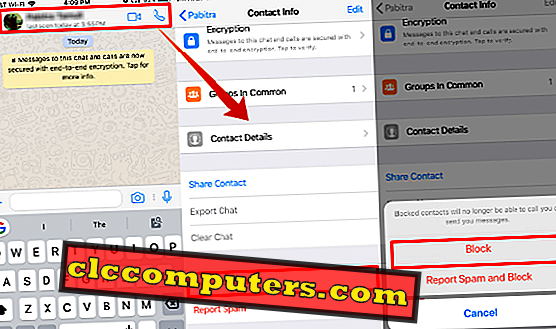
Для начала откройте приложение WhatsApp, коснитесь контакта, чтобы открыть ветку чата. Теперь нажмите на заголовок контакта, чтобы открыть экран « Информация о контакте» . Когда вы открываете контактную информацию, вы можете увидеть подробную информацию о контакте. Теперь прокрутите вниз, чтобы увидеть опцию BLock Contact и сообщить о спаме . На странице «Контактная информация» выберите «Блокировать контакт»> «Блокировать» во всплывающем окне. Этот номер будет добавлен в список заблокированных после завершения этого шага.
WhatsApp позволяет нам блокировать один контакт за раз. Если необходимо добавить больше контактов в список заблокированных, вам нужно будет повторить вышеуказанные действия.
Заранее добавьте номер в черный список WhatsApp
А что если я знаю номер и хочу заблокировать его в WhatsApp еще до того, как получу раздражающее сообщение или вызовы? Ну, есть способ, обходной путь. Мы можем заблокировать неизвестные номера в WhatsApp даже до того, как получим какие-либо звонки или сообщения. Единственное, что нам нужно сделать, это добавить номер в список контактов, а затем добавить этот номер в черный список.
Заблокировать неизвестный номер на WhatsApp
Могут быть случаи, когда мы получаем раздражающие тексты WhatsApp и звонки с неизвестных номеров. WhatsApp предоставляет простое и одно касание решение, чтобы заблокировать эти неизвестные номера с самого начала одним нажатием.
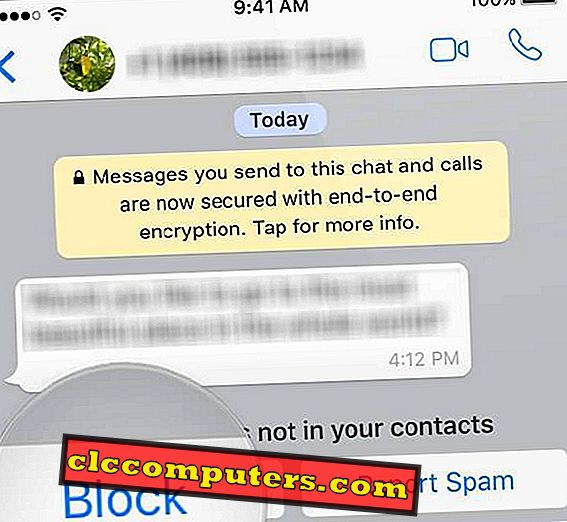
Как только вы получите первое сообщение чата от анонимного номера, WhatsApp спросит вас « Этот номер отсутствует в ваших контактах», и у вас есть возможность заблокировать или сообщить о спаме в том же окне чата. Нажмите « Блокировать», чтобы заблокировать анонимный номер в списке заблокированных. Если вы считаете, что это Robo Caller или другой тип спама, вы можете сообщить об этом числе как спам в WhatsApp.
Держите частную учетную запись WhatsApp
Наша конфиденциальность может закончиться вихрем из-за слежки незнакомцами. Чтобы ограничить использование посторонних сообщений в WhatsApp и сохранить конфиденциальность, WhatsApp позволяет нам настраивать целый ряд функций. Мы можем вносить изменения, чтобы такую информацию, как статус WhatsApp, последнее посещение, информация о профиле и фотографию профиля, могли видеть только Мои контакты или Никто, а не Все .
Это обеспечит большую конфиденциальность, и пока ваш активный статус или изображения не отображаются публично, вы сокращаете вероятность появления спам-сообщений на свой номер WhatsApp.
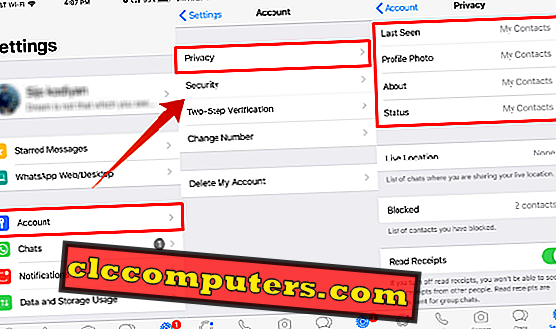
Перейдите в Настройки WhatsApp > Аккаунт> Конфиденциальность> Последнее посещение> Мои контакты . Аналогичным образом нажмите « Фотография профиля», « О программе» и « Состояние», чтобы изменить значения по умолчанию на « Мои контакты» . Хранение ваших данных, которые могут видеть только участники ваших контактов, заставляет вас чувствовать себя комфортно и не оставляет следов, чтобы кормить незнакомца, подглядывающего.
В дополнение к этому, есть возможность установить контакты, которые смогут видеть ваше местоположение в реальном времени . Кроме того, вы можете немного прокрутить вниз, а также включить или выключить чтение квитанций, просто нажав кнопку ползунка.
WhatsApp заблокированные номера
Если вы выполните действия, описанные выше, у вас может быть пара контактов, которые уже заблокированы. На всякий случай, если вы хотите разблокировать любой номер или проверить список заблокированных, что вы делаете? Ну, у WhatsApp есть экран для отображения заблокированных номеров в вашей учетной записи. Перейдите в Настройки> Аккаунт> Конфиденциальность> Заблокировано . Вы можете увидеть весь заблокированный список контактов и неизвестные номера здесь в списке заблокированных . Вы можете добавить номера в этот список, чтобы заблокировать их в будущем, если хотите. Нажмите на Добавить новый, чтобы открыть список контактов. Нажмите на контакт, чтобы добавить его в список заблокированных.
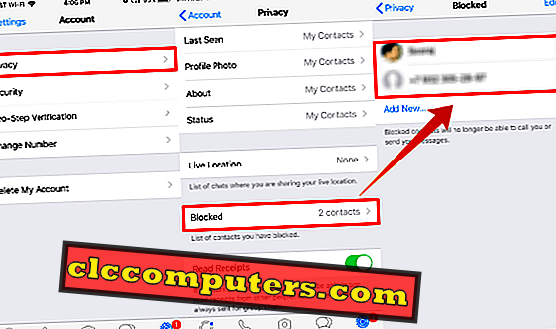
Не паникуйте, если контакт заблокирован непреднамеренно. Разблокировка контактов довольно проста в WhatsApp. Чтобы разблокировать контакт, перейдите на этот экран, см. Список заблокированных контактов. Нажмите на контакт, который вы хотите разблокировать, и нажмите Разблокировать .
По умолчанию у WhatsApp нет номеров в списке заблокированных контактов, даже если у вас есть номера, заблокированные в других приложениях социальных сетей или в диспетчере контактов. Следовательно, при условии, что вы блокируете номер в первый раз, список заблокированных номеров будет пустым до того, как вы добавите самый первый номер.
Блокировать анонимные номера в WhatsApp
WhatsApp — это одно из популярных приложений, которое позволяет нам оставаться на связи с нашими близкими. Мы даже используем популярную платформу социальных сетей для бизнеса и официальных нужд. В долгосрочной перспективе у нас возникает необходимость проверять конфиденциальность, а иногда даже блокировку номеров. Блокировка контакта — последнее средство в раздражающем счетчике.
Автоматическая блокировка всех анонимных номеров на данный момент недоступна в WhatsApp. Однако мы надеемся, что эта функция будет включена в будущем. До тех пор блокировка и разблокировка контактов — это несколько шагов, и у вас есть одношаговое решение для блокировки неизвестных номеров. Обязательно измените настройки конфиденциальности, как описано выше, чтобы избавиться от назойливых текстов WhatsApp и звонков от роботов и абонентов.
WhatsApp — одно из самых популярных приложений для обмена сообщениями в мире. Практически все, кого вы знаете, есть на WhatsApp. Вы знаете что это значит? Если у вас есть чей-то номер, скорее всего, он / она также установил WhatsApp на свой смартфон. Почему это имеет значение?

Способ работы WhatsApp прост. Я сохраню ваш номер и сразу узнаю, установлен он у вас или нет. Все, что мне нужно сделать, это выполнить поиск в приложении. Вооружившись этой информацией, теперь я могу отправлять вам незапрошенные сообщения и даже звонки, которые, по меньшей мере, могут раздражать.
Недавно я получил сообщения о том, насколько мне нужен хостинг для моих доменов, и насколько они «опытны» в SEO. Как они узнали, что у меня есть определенное доменное имя, это совсем другая история со спамом.
Именно тогда я начал искать решение о том, как заблокировать неизвестные номера WhatsApp, которые не сохранены в моих контактах. Но сначала давайте быстро посмотрим, как заблокировать номера, которые есть в ваших контактах.
Интересный факт: Ян Кум, один из основателей WhatsApp, написал в Twitter, что команда Android состоит всего из 5 человек. Они были ответственны за достижение 1 миллиарда загрузок в Play Store. Очень маленькая, целенаправленная команда и очень большое влияние.
Это люди, которых вы знаете. Вы сохранили их номер в приложении контактов. Время прекратить получать эти раздражающие сообщения пересылки!
Откройте окно чата контакта, который вы хотите заблокировать. Вы знаете, тот, кто распространяет слухи и фальшивые новости. Теперь нажмите на его / ее имя вверху. Я попробую это с моим отцом! Он продолжает посылать мне эту цитату из дневных сообщений.

Прокрутите вниз, и вы должны увидеть кнопку блокировки. Нажмите на нее и подтвердите. Теперь номер добавлен в черный список. Вы можете разблокировать снова, нажав на ту же кнопку, которая теперь должна сказать Unblock.

Примечание: вы не можете блокировать номера в большом количестве. Вам нужно будет повторить шаги для каждого контакта, который вы хотите заблокировать.
Заблокировать неизвестные номера WhatsApp, которых нет в контактах
Это люди, которые отправляют вам спам-ссылки с предложениями и скидками, которые «поразят» вас. Когда вы получите такое сообщение с неизвестного номера, откройте окно чата и спросите, знает ли он вас.
Зачем? На прошлой неделе я присоединился к вебинару Боба Проктора, и его помощник связался с WhatsApp. К счастью, я не сразу ее заблокировал. Не идите на блокировку только потому, что вы чувствуете раздражение. Может быть, это как-то касается тебя.
Если вы считаете, что сообщение явно является спамом, откройте окно чата. Возле вершины вы увидите два варианта: Блок или Добавить.

Если вы считаете сообщение полезным или знаете отправителя, нажмите «Добавить» и сохраните номер. В противном случае нажмите на Блок. Появится всплывающее окно, в котором вас попросят либо заблокировать контакт, либо сообщить и заблокировать. Я предпочитаю последнее.

Примечание. Когда вы сообщаете номер WhatsApp, этот номер добавляется в список наблюдения, поддерживаемый WhatsApp. Если число пользователей сообщают несколько раз, оно будет временно заблокировано. Думайте об этом как предупреждение обуздать спам. WhatsApp может навсегда заблокировать номер по своему усмотрению. Точная информация не доступна на официальной странице справки.
Конфиденциальность и безопасность
WhatsApp не только прост и удобен в использовании, но также прост и удобен в использовании неправильным способом. Это то, что делает его рассадником поддельных новостей и спам-ссылок для гнусных людей. Если вы не будете осторожны, люди могут просмотреть много информации о вас и использовать ее для отправки сообщений, которые меньше похожи на спам.
Вот почему, я думаю, вы можете остановить некоторое количество спама, позаботившись о настройках конфиденциальности и безопасности.
Читайте также: Топ 17 новых советов и рекомендаций WhatsApp для Android в 2018 году
Нажмите на три точки в правом верхнем углу экрана и нажмите на настройки.


Нажмите на учетную запись.

Теперь вы должны увидеть два варианта вверху. Конфиденциальность и безопасность, а также некоторые дополнительные параметры, такие как двухэтапная проверка, которую я предлагаю вам включить. Нажмите на Конфиденциальность сейчас.

Здесь вы увидите кучу вариантов. Давайте посмотрим, что они и что они значат.

- Последнее посещение: Сообщает другим, когда вы последний раз были активны в WhatsApp. Я установил это Никому
- Фотография профиля: Кто может просматривать фотографию профиля. Я установил его в Мои контакты.
- О себе: Кто может видеть вашу короткую биографию, которая рассказывает миру, кто вы и чем занимаетесь? Опять мои контакты
- Статус: Ваше сообщение о статусе. Я установил его в Мои контакты.
- Live Location: Где вы находитесь. Я установил None, потому что он потребляет батарею, и потому что мне не нравится, как WhatsApp собирает данные о моем местонахождении. Я думаю, что недавний скандал в Facebook сделал меня параноиком!
- Заблокированные контакты. Здесь вы найдете все номера, заблокированные вами на предыдущих этапах, независимо от того, были они в ваших контактах или нет.
Как остановить то, что ты не видишь? К сожалению, WhatsApp позволяет пользователям отправлять сообщения другим независимо от того, хотят они этого или нет. Что вы можете сделать, это управлять настройками конфиденциальности и блокировать неизвестные номера при отправке вам сообщений / спама.
Как сделать, чтобы в WhatsApp не проходили звонки
WhatsApp это приложение для бесплатного общения. При наличии подключения к сети интернет, мобильной или Wi-Fi, через него можно писать, звонить и отправлять медиа. Удобство подобных приложений бесспорно – денег тратить не нужно, а обмен по смс мгновенный. Но что делать, если у вас нет желания отвечать через него на звонки, как сделать, чтобы в Ватсапе не звонили. Скажем сразу, что задача эта не из легких, просто одной кнопкой сделать это не получится. Однако имеется несколько вариантов, среди которых вы сможете найти подходящий.

Можно ли сделать так, чтобы в WhatsApp не звонили
Кончено вы ищите способ отключить доступ для входящих вызовов. Но мы разочаруем вас сразу же – волшебной кнопки, которая одним нажатием сделает опцию недоступной, нет. Дело в том, что данная функция встроенная, и полного отказа от нее не предусмотрено. Любой знающий ваш телефонный номер, постарается вызвать вас на аудио связь. Так что прямого способа, изменить что-то в настройках не стоит ждать. Но есть некоторые хитрости, используя которые вы хоть как-то оградите себя от таких вызовов. Среди таких вариантов:
- Блокировка контакта в приложении.
- Отклонение входящих вызовов.
- Полное отключение звукового режима на смартфоне.

Пошаговые инструкции, чтобы в Ватсап не звонили
Первый своеобразный способ – не отвечать на входящие. Чем чаще вы так будете делать, тем больше шансов, что у звонящих пропадет желание это делать и далее. Если у вас нет желания общаться во время такого вызова нажмите на кнопку «Отклонить», или кликните на красную трубку. Вызов будет сразу же сброшен. Но не факт, что он не повторится. Поэтому можно в этот момент перекинуть короткое сообщение. В нижней части экрана будет отображаться надпись «Отклонить с сообщением».
Если вы заинтересованы в том, чтобы отключит звонки по конкретному абоненту, то просто внесите его в «Черный список». Данная опция лишает возможности получать уведомления, звонки, сообщения и прочий контент от конкретного пользователя. Причем есть два варианта добавления в блокировку:
- Откройте в списке чатов диалог с навязчивым абонентом. Кликните на его имя в верхней части экрана, в меню есть иконка блокировки, тапните на нее, и подтвердите свой выбор.
- Откройте настройки мессенджера, и перейдите в раздел «Аккаунт/Конфиденциальность». Отыщите здесь пункт «Заблокированные», кликните на «Добавить», и внесите абонента из открывшегося списка.

Блэк-лист предполагает отсутствие возможности писать и звонить. При этом ваш собеседник не сразу поймет, что он в него внесен, ведь у него останется возможность писать и звонить. Но вы не получите при этом никаких уведомлений. Вариант с выключением звука на смартфоне тоже может рассмотрен. Но при этом вы не сможете слышать звонки, или оповещения со своего смартфона вообще. Так что чем идти на столь крайнюю меру, взвесьте все за и против.
Как отключить звонки в мессенджере Ватсап

В мессенджере Ватсап нет конкретной функции для запрета звонков, поэтому придется воспользоваться некоторыми лазейками для получения желаемого результата. В первую очередь рассмотрим способ, который подойдет практически всем, кто не хочет получать оповещения о звонках от всех. Для этого воспользуемся отключением уведомлений через настройки.
Вариант 1: Мобильные приложения
Принцип выполнения данного действия одинаков смартфонов на базе операционных систем Android и iOS. Учтите, что после осуществления нижеуказанных действий вы не будете также получать оповещения о сообщениях, отправленных вам по WhatsApp. Однако в любое удобное время вы сможете аналогичными шагами вернуть настройки по умолчанию.

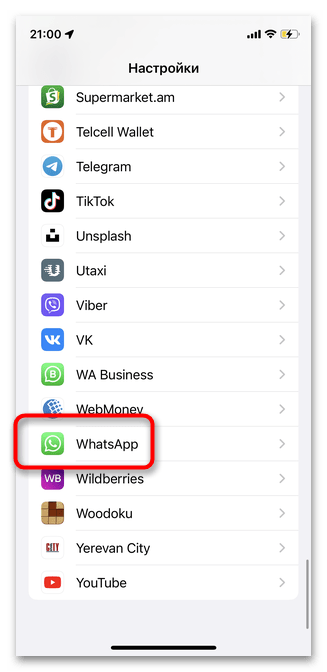
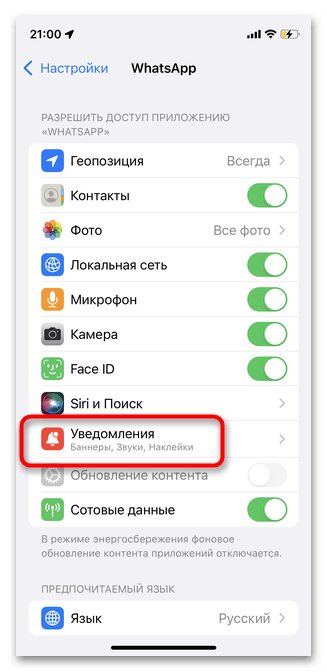
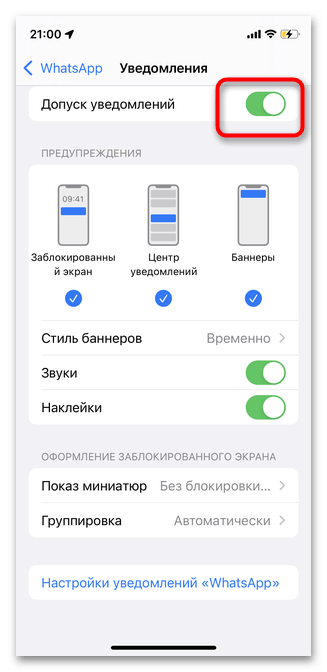
Вариант 2: ПК-версия
Полностью отключив уведомления о входящих звонках через Ватсап на ПК, вы сможете избежать ненужных оповещений и не видеть нежелательную информацию. Стоит отметить, что в данной ситуации вы также не узнаете о новых сообщениях от всех контактов в мессенджере. Метод прекрасно подойдет для тех, кто хочет временно перевести программу в беззвучный режим, но для постоянного активного использования лучше рассмотреть иные варианты.
- Запустите программу и кликните в верхней строке на три горизонтальные точки для открытия меню с настройками.
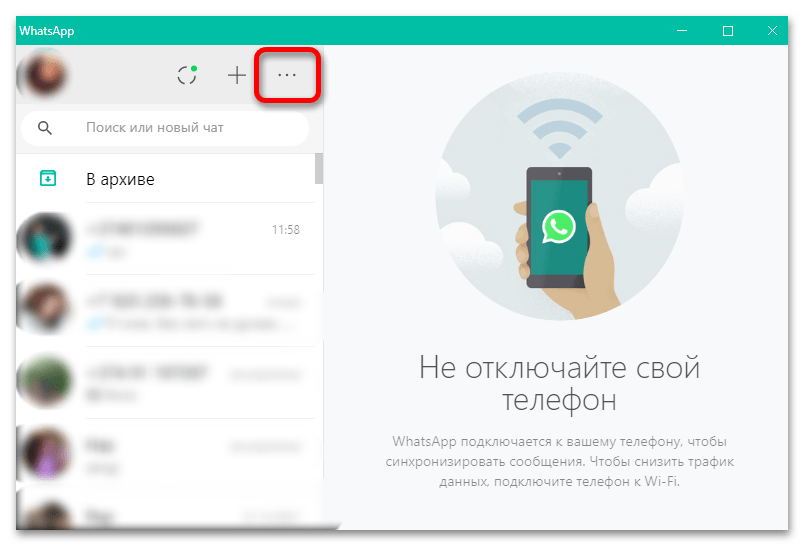
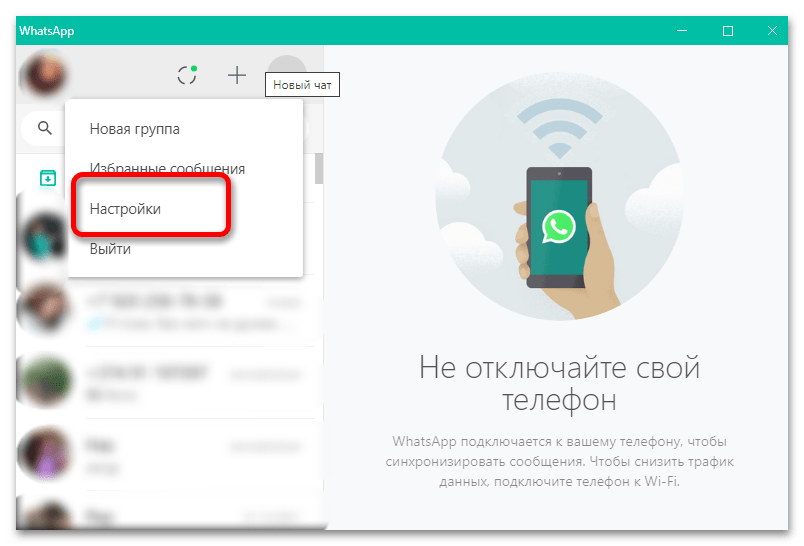
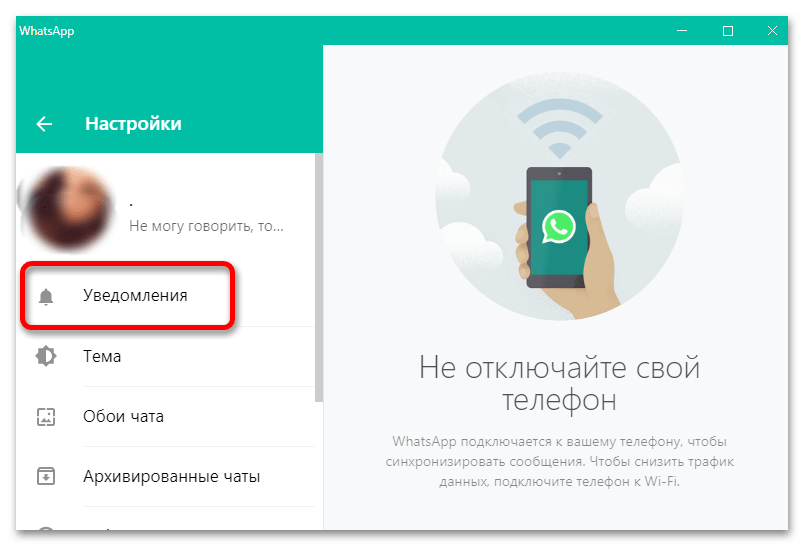
Способ 2: Отключение уведомлений контакта
Данный метод идеально подойдет в том случае, если вы не хотите получать звонки от конкретных людей. Их количество может быть любым: отключить уведомление можно хоть для половины контактов, хотя в таком случае лучше воспользоваться инструкцией выше. Стоит отметить, что режим «Без звука» будет распространяться не только на аудиозвонки, но и на сообщения.
Вариант 1: Мобильные приложения
Процесс отключения уведомлений для отдельных людей в мессенджере WhatsApp на Android и iOS не займет больше минуты. Помимо постоянного режима «Без звука» вы также можете выбрать более короткий промежуток времени, например, если хотите запретить звонки в течение выходного дня. Инструкция подойдет для владельцев любых смартфонов вне зависимости от операционной системы.
- Откройте приложение и перейдите в раздел «Чаты».
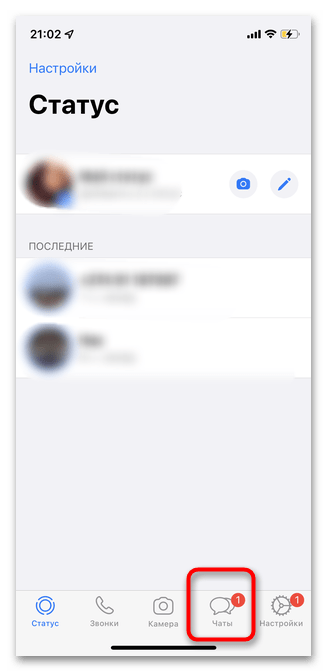
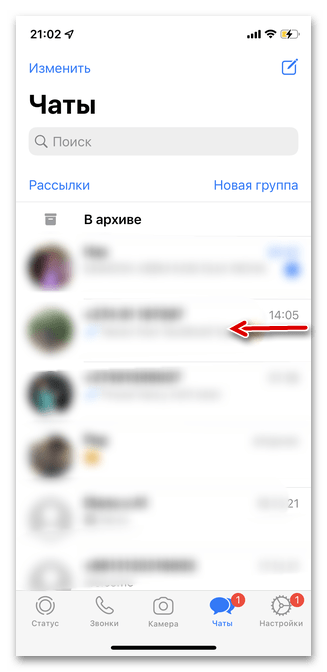
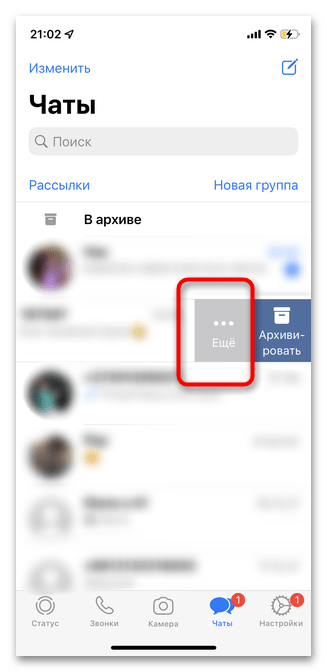
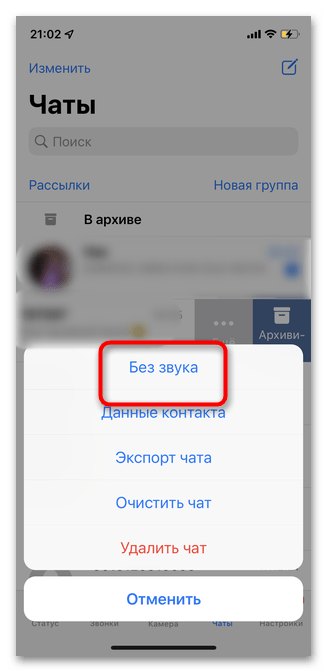
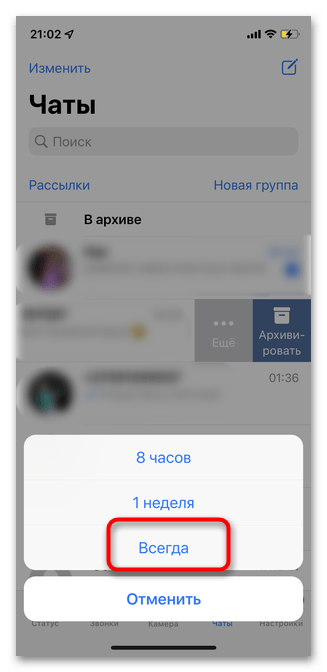
Вариант 2: ПК-версия
На сегодняшний день, если вы пользуетесь десктопной версией мессенджера Ватсап, есть возможность выключить уведомления для конкретного контакта на 1 час, 8 часов или же навсегда. Последний вариант предполагает, что оповещения будут включены лично вами обратно тогда, когда в этом появится необходимость. Собеседник не узнает о том, что вы перевели общение с ним в беззвучный режим.
- Правой кнопкой мышки кликните на переписку с тем контактом, для которого хотите отключить уведомления о звонках.
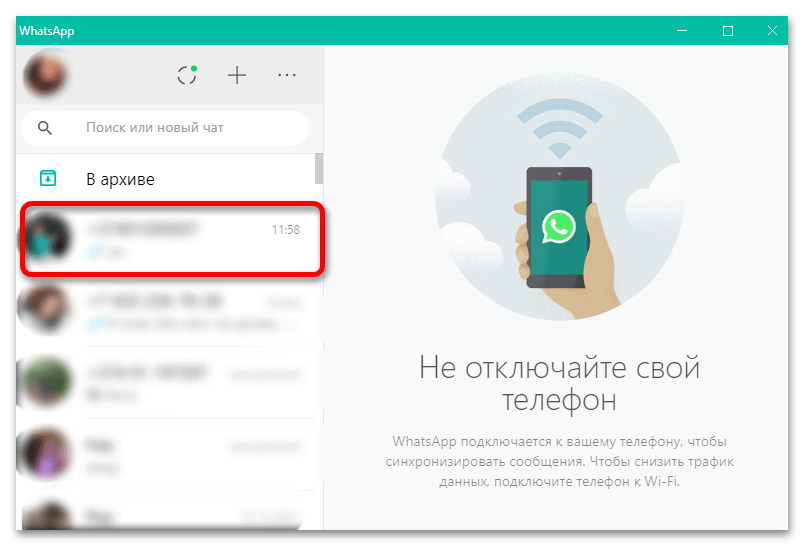
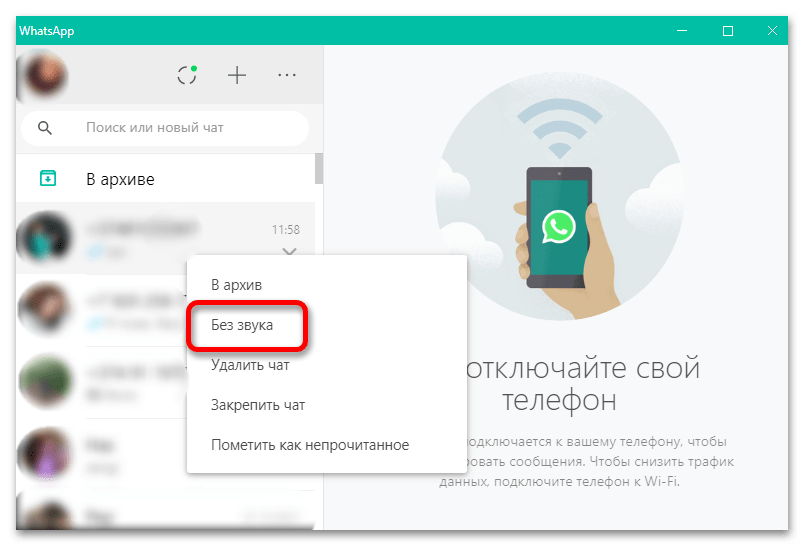

Способ 3: Блокировка пользователя
Логичный, хоть и на первый взгляд не совсем очевидный способ запретить звонки определенному человеку — это добавить его в список заблокированных. Особенностью блокировки в WhatsApp является то, что пользователь не всегда сможет определить, что его добавили в черный список: звонки также будут осуществляться, просто вы не узнаете об этом. Единственные признаки, по которым другой человек сможет понять, что был заблокирован — у него пропадет ваша аватарка и не будет отображаться две галочки при отправке сообщений.
Вариант 1: Мобильные приложения
Заблокировать контакт в мобильном приложении WhatsApp крайне просто вне зависимости от операционной системы вашего смартфона: процесс идентичен и для iOS, и для Android. Среди очевидных недостатков этого метода можно отметить то, что помимо запрета на звонки вы также лишите собеседника возможности отправлять вам голосовые и текстовые сообщения. Даже если через время вы разблокируете его, отправленные за этот период смс не получите.
- Тапните по переписке с тем человеком, которого желаете заблокировать.
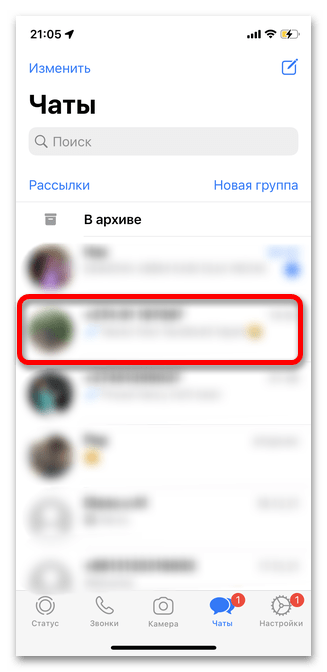
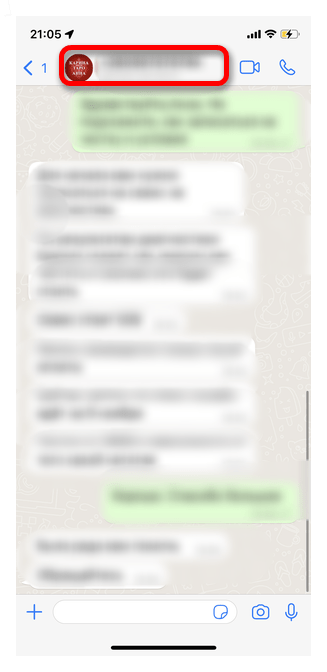
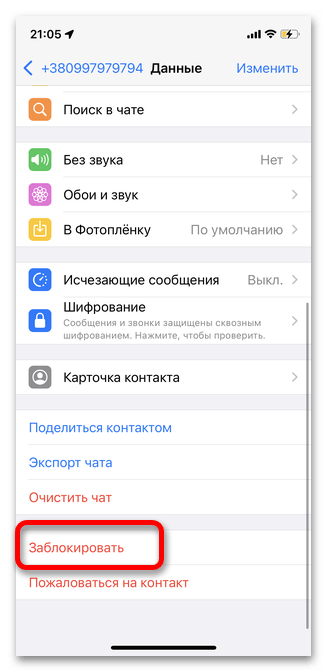
Вариант 2: ПК-версия
В десктопной версии WhatsApp, несмотря на отсутствие множества функций, есть возможность добавить человека в черный список.
- Откройте мессенджер на компьютере и кликните на чат с человеком, которого следует заблокировать для запрета звонков.
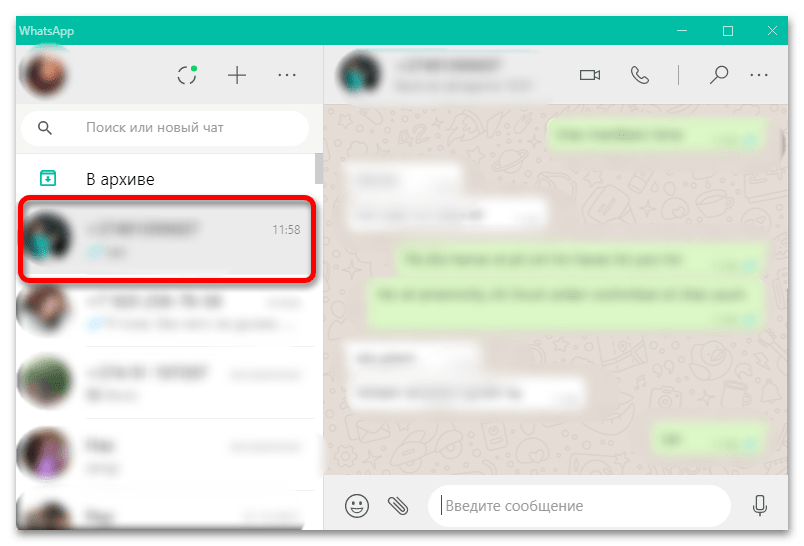
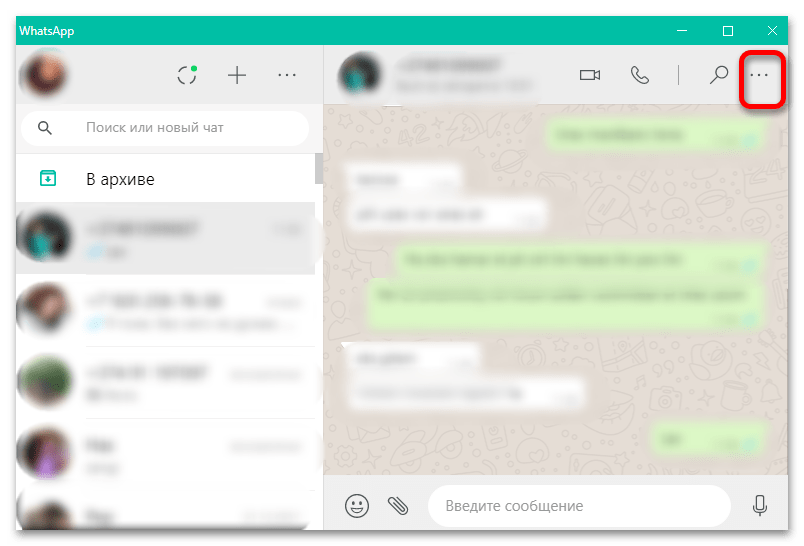
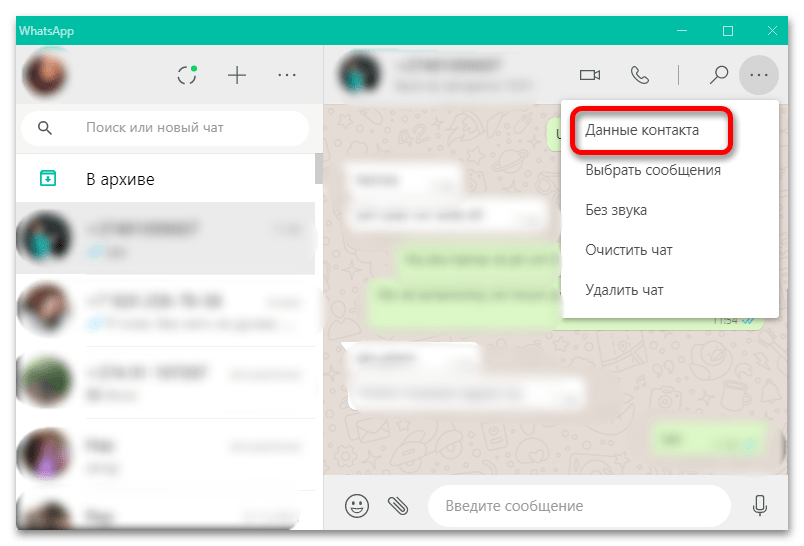
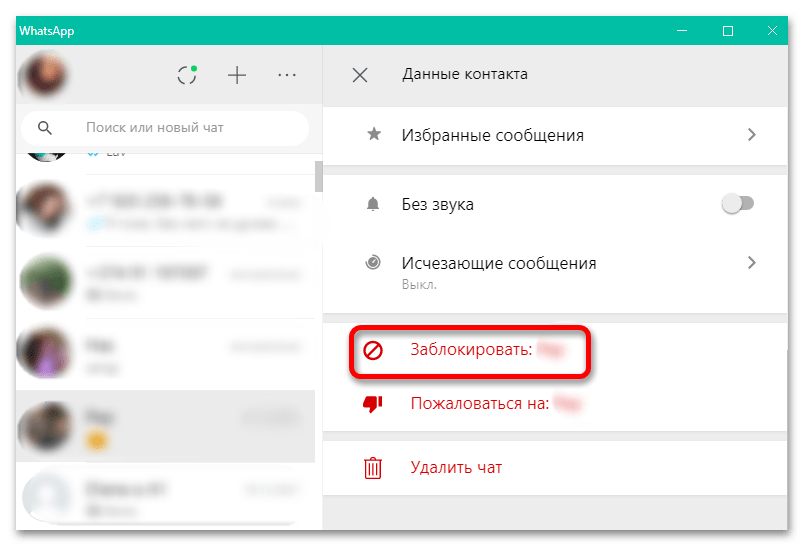
Способ 4: Отключение микрофона
Последний рассматриваемый вариант — запрет приложению доступа к микрофону. После выполнения нижеуказанных действий вы не сможете сами совершать звонки через Ватсап, однако сможете получать их, но без возможности ответить. Как и любой мессенджер, WhatsApp требует доступа хотя бы к микрофону, без чего он не сможет нормально функционировать ни на смартфоне, ни на ПК. Способ подойдет тем, кто не желает ни с кем вести переговоры, но хочет иметь возможность отправлять и получать сообщения.
Вариант 1: Мобильные приложения
Инструкция далее подойдет для смартфонов на iOS и Android. Отличительным будет лишь то, что при выполнении первых шагов в телефонах на операционной системе Андроид необходимо предварительно перейти в раздел программ. Чтобы в любой момент вернуть мессенджеру доступ к микрофону и возможность совершать звонки, принимать вызовы и посылать голосовые сообщения, просто выполните аналогичные действия еще раз.
- Перейдите в общие настройки смартфона.
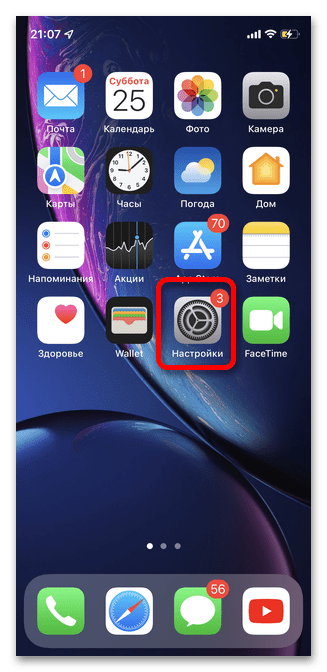
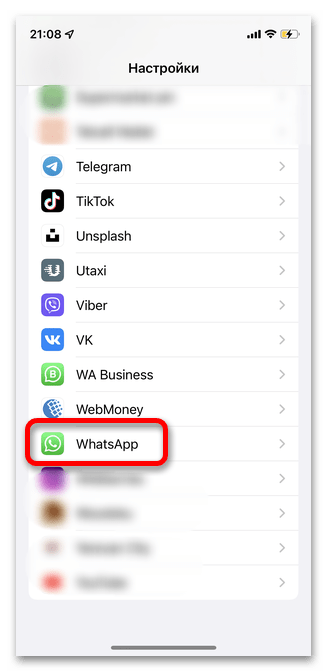
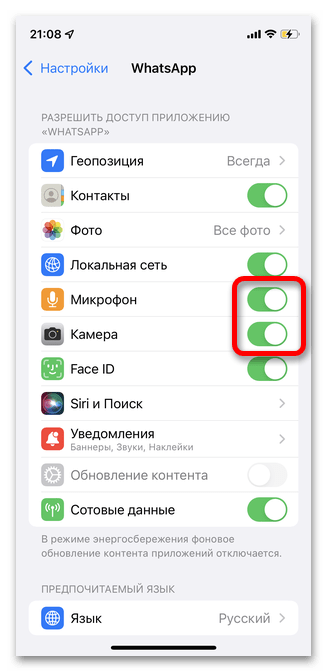
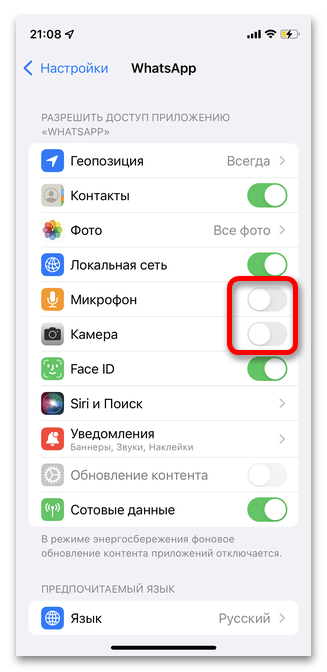
Вариант 2: ПК-версия
Отключение микрофона в ПК-версии WhatsApp позволит избежать нежелательных звонков, однако коснется также и аудиосообщений. Если вы не можете работать с мессенджером в комфортном режиме без голосовых сообщений, а также в случае, если вы активно пользуетесь микрофоном в других программах, лучше рассмотреть иной способ запрета на звонки.
- Откройте раздел «Параметры» на своем компьютере через «Пуск». Прокрутите окно до пункта «Конфиденциальность».
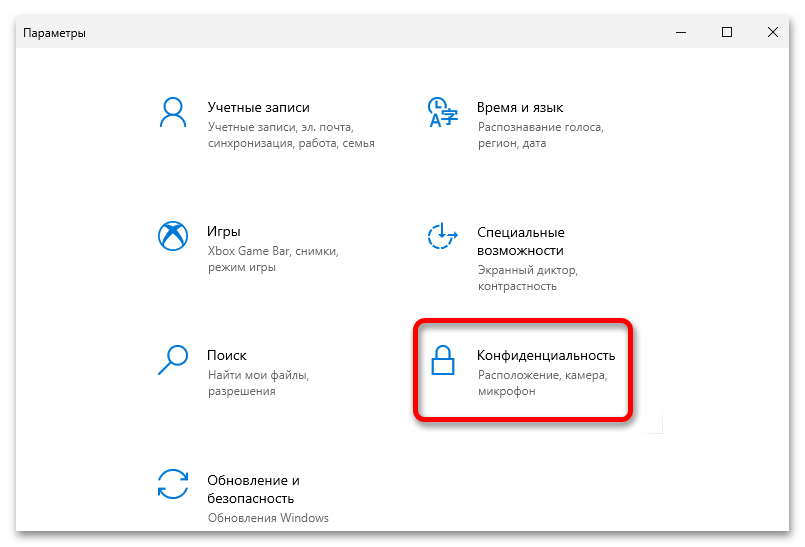
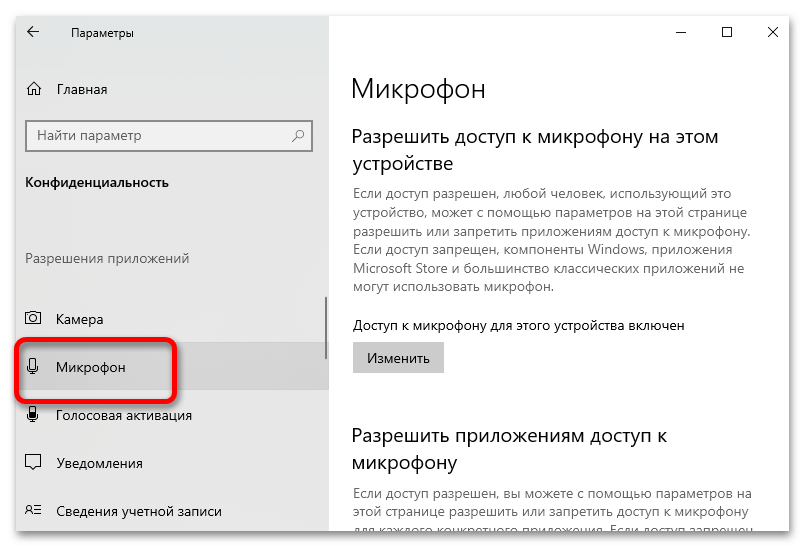
 Мы рады, что смогли помочь Вам в решении проблемы.
Мы рады, что смогли помочь Вам в решении проблемы.  Опишите, что у вас не получилось. Наши специалисты постараются ответить максимально быстро.
Опишите, что у вас не получилось. Наши специалисты постараются ответить максимально быстро.
Как отключить звонки в Ватсапе, чтобы никто не мог дозвониться?
Как отключить звонки в Ватсапе, чтобы не разговаривать с другими пользователями и не принимать входящие? К сожалению, это не так просто – придется искать небольшие хитрости и обходные пути, чтобы добиться желанного результата. Волшебной кнопки не существует!
Не берите трубку
Интересуетесь, можно ли отключить звонки в Ватсапе, потому что устали от назойливых входящих и не хотите общаться? Закономерный вопрос!
К сожалению, это встроенная функция мессенджера – полностью отказаться от нее невозможно. Любой, кто знает ваш номер телефона, сможет попробовать вызвать вас по аудиосвязи.
Первый своеобразный способ заблокировать звонки WhatsApp – не отвечать на входящие. Если вам звонит человек, с которым не хочется разговаривать, просто нажмите на красную трубку или на кнопку «Отклонить». Вызов сбросится – возможно, человек на том конце провода поймет намек.
Черный список
Теперь о том, как полностью отключить звонки в Ватсапе для конкретного человека. Если определенные люди навязчиво добиваются внимания, которое вы не готовы дать – попробуем отправить их в черный список.
Блэк-лист предполагает отсутствие возможности писать и звонить. Собеседник может делать исходящие вызовы и отправлять сообщения, но вы не получите ни малейшего уведомления (никогда).
- Откройте мессенджер;
- Найдите пользователя в списке чатов и откройте диалог;
- Нажмите на имя на верхней панели;
- В открывшемся меню найдите иконку блокировки;

- Подтвердите действие нажатием соответствующей кнопки.
Или второй вариант, как заблокировать звонки в Ватсапе от определенного человека, закинув его в черный список:
- На Айфоне нажмите на шестеренку снизу справа;
- На Андроиде нажмите на три точки наверху и перейдите к настройкам;
- Найдите вкладку «Учетная запись» на Айфоне или «Аккаунт» на Андроиде;

- Перейдите к разделу «Конфиденциальность» ;

- Разверните подраздел «Заблокированные» и нажмите «Добавить» ;


- Выберите контакт (или несколько) из открывшегося списка.
Вот как заблокировать звонки в WhatsApp от определенных людей – пока они находятся в черном списке, связаться не получится. Отличная новость, вы избавлены от любителей голосового общения!
Не забывайте, кроме входящих вызовов блокируются сообщения – пользователь никак не сможет с вами связаться, пока вы не снимете бан. Будьте внимательны!
Выключение звука
Отключить звонки в Ватсапе на Айфоне или Андроиде можно с помощью небольшой хитрости. Попробуйте убрать звуковое оповещение – это поможет не обращать внимания на входящие!
Есть небольшой минус – когда вы отключите звук, потеряете возможность слышать другие оповещения и обычные входящие вызовы на телефон. Поэтому назвать идеальным этот способ сложно.
Не придется задумываться, как отключить входящие звонки в Ватсапе на компьютере – веб-версия и десктопное приложение не поддерживают опцию голосового и видеообщения. При всем желании вы не сможете осуществлять и принимать вызовы.
Работа с микрофоном
Вот что мы еще можем предложить – запретите приложению доступ к микрофону, это поможет отчасти заблокировать вызовы. Вы просто не сможете разговаривать!
- Откройте настройки устройства;
- Пролистайте меню и найдите название мессенджера;
- Разверните меню и отключите тумблер напротив иконки «Микрофон» .
- Войдите в настройки смартфона и перейдите к разделу с приложениями;
- Откройте список разрешений мессенджера и отключите микрофон.



Рассказали, как заблокировать входящие звонки в Ватсап – прямого способа отключить одну из важнейших функций нет, но вы можете отказаться от использования опции обходными путями.
Популярный мессенджер WhatsApp имеет много интересных функций, которые помогают переписываться с друзьями и коллегами по работе быстро и безопасно. Поскольку площадка создана специально для общения, мгновенного обмена фотографиями, видео и другими файлами, здесь попадаются надоедливые собеседники, которые начинают звонить или писать по нескольку раз, причем в любое время суток. Самым эффективным способом прекратить получение нежелательных звонков и сообщений является блокировка контакта, внесение абонента в «черный список». Кстати, таким же способом можно избавиться от спама и посторонней назойливой рекламы. У нас есть отдельная статья о том, как добавить в черный список на Андроиде, однако в этом материале мы описали, как заблокировать контакт в WhatsApp на Андроиде разными способами.
Оглавление
- 1 Способы блокировки контактов на Андроиде
- 1.1 Через «Настройки» Ватсапа
- 1.2 Через диалог с контактом
- 1.3 Через меню «Контакты»
- 1.4 Через вкладку «Звонки»
- 1.5 Как заблокировать неизвестный номер
- 2 Как просмотреть список заблокированных контактов
- 3 Что будет после блокировки
- 4 Как разблокировать контакт в Ватсапе
- 5 Проблемы и способы их решения
Способы блокировки контактов на Андроиде
«Черный список» в Ватсап распространяется только на саму программу. Это означает, что заблокированный абонент сможет без проблем связаться с вами в другом мессенджере, просто позвонить или отправить СМС. Пользователям приложения WhatsApp на Android-устройствах доступно несколько вариантов блокировки контакта. Особенности выполнения операции и последовательность действий будут зависеть от того, внесен ли номер человека в список контактов. Но вне зависимости от этого на реализацию задачи понадобится всего несколько минут.
Через «Настройки» Ватсапа
Данный вариант является самым распространенным, к тому же он подходит для ситуаций, когда в «черный список» требуется добавить сразу несколько абонентов. Алгоритм следующий:
Все. Больше не нужно выполнять никаких действий. Одним касанием контакты будут добавлены в игнор-лист, после чего общение с ними будет блокировано.
Через диалог с контактом
Если возникла необходимость в блокировке абонента, с которым прежде в течение некоторого времени уже велась переписка, понадобится сделать следующее:
Для достижения нужного результата следует коснуться надписи, а затем подтвердить действие через поступивший запрос-уведомление. Кстати, рекомендуем вам ознакомиться с материалом: как избавиться от спама на Андроиде, в том числе и уведомлений.
Через меню «Контакты»
Этот вариант подходит, если номер нежелательного абонента сохранен в записной книжке. В таком случае заблокированным может оказаться любой контакт, независимо от того, родственник это, близкий друг или случайный знакомый. Конечно, добавить в игнор-лист можно задолго до начала общения в Ватсапе, например, через общие настройки смартфона. Но если возникла необходимость ограничить общение именно в рассматриваемом мессенджере, понадобится выполнить следующие действия:
Через вкладку «Звонки»
Нежелательным для общения может стать абонент, который не только присылает несчетное количество сообщений, но и надоедает бесконечными звонками, причем в любое время суток. Вне зависимости от того, добавлен ли номер контакта в записную книжку, его можно заблокировать – быстро и надолго. Для этого достаточно:
Теперь останется пролистать его вниз, чтобы найти и активировать опцию «Заблокировать». Завершить операцию поможет запрос-уведомление, в котором понадобится подтвердить свои намерения.
Как заблокировать неизвестный номер
Очень часто в Ватсапе возникает необходимость блокировки незнакомых абонентов или лиц, номера которых не были добавлены в записную книжку. Сделать это достаточно просто и, главное, разными способами.
Первый вариант
Он подходит для ситуаций, когда в мессенджер от незнакомого абонента было отправлено сообщение.
- Запустить приложение WhatsApp;
- Открыть переписку, где вместо имени контакта, указан незнакомый номер;
- В правом верхнем углу тапнуть по значку с тремя точками;
- В появившемся меню выбрать пункт «Еще»;
- Среди доступных действий выбрать вариант «Заблокировать».
Второй вариант
Его можно использовать, если с незнакомого номера поступил вызов.
- Открыть приложение;
- Перейти в раздел «Звонки»;
- Тапнуть по аватарке абонента;
- Кликнуть по иконке с буквой «i» — она находится справа;
- В открывшемся меню выбрать опцию «Заблокировать».
С этого момента человек перестанет надоедать своими сообщениями и звонками, что позволит сосредоточиться на действительно нужных делах.
Как просмотреть список заблокированных контактов
Человек, активно пользующийся мессенджером WhatsApp, и привыкший общаться с большим количеством пользователей, может легко забыть, какие контакты находятся у него в «черном списке». Чтобы освежить память, нужно совершить несколько простых манипуляций:
Откроется перечень контактов, которые в разное время стали нежелательными собеседниками, вследствие чего оказались в черном списке.
Что будет после блокировки
В мессенджере Ватсап позволяет блокировать любого абонента, который по тем или иным причинам мешает комфортному общению. Но прежде чем отправлять кого-то в «черный список», следует ознакомиться с последствиями этой операции. Так заблокированные контакты не смогут:
- Отправлять голосовые и текстовые сообщения, совершать звонки. Они просто не будут доходить до вашего смартфона;
- Видеть статус «в сети» и время последнего посещения сервиса;
- Отслеживать обновления основного статуса в WhatsApp, фотографии профиля. Эти изменения не будут передаваться заблокированным абонентам;
- Получать от вас сообщения, вызовы, различные файлы. Отправка этих элементов станет невозможной;
- Узнать, что их поместили в список нежелательных. Каких-либо оповещений о блокировке участнику диалога не поступит.
Разработчики мессенджера Ватсап специально сделали так, чтобы пользователи не смогли догадаться, что их номер попал в «игнор-лист» Таким способом они решили защитить личную жизнь своих клиентов и сделать общение еще более комфортным и безопасным.
Как разблокировать контакт в Ватсапе
Жизнь – штука сложная и, порой возникают ситуации, когда нужно забыть старые обиды, размолвки, и возобновить общение с абонентами, добавленными когда-то в «черный список». Поскольку отправлять ему сообщения невозможно, единственным вариантом становится разблокировка контакта. Сделать это так же просто, как и заблокировать. Для этого достаточно воспользоваться одним из предложенных вариантов.
1 способ
- Запустить приложение Ватсап;
- Открыть «игнор-лист»;
- Перейти в профиль нужного абонента;
- Нажать клавишу «Разблокировать».
2 способ
- Войти в приложение WhatsApp;
- Открыть переписку с абонентом из «черного списка»;
- Написать сообщение и попробовать его отправить;
- Когда появится предложение о снятии ограничений на общение с данного контакта, выбрать вариант «Разблокировать».
3 способ
- Запустить мессенджер Ватсап;
- Перейти в раздел «Звонки»;
- Выделить имя заблокированного пользователя;
- Тапнуть по значку с тремя точками;
- Выбрать вариант «Разблокировать».
Как видно, разблокировать контакт так же легко, как и добавить его в «черный список» приложения. И все-таки важно ответственно относиться к установке ограничений на общение с определенными абонентами. Зачастую настойчивые звонки или сообщения с просьбой ответить вызваны неотложными обстоятельствами.
Проблемы и способы их решения
Несмотря на простоту и доступный алгоритм действий, при добавлении абонента в «черный список» могут возникать некоторые проблемы.
- Неверный формат номера телефона. Контакт невозможно заблокировать, так как в записной книжке он отсутствует вообще либо указан неправильно. Все телефонные номера должны быть прописаны в международном формате, то есть начинаться с +7 или 8 (код страны). За ними указывается собственно номер телефона, который, как правило, состоит из 10 цифр;
- Наличие «черной метки». Добавить абонента в игнор-лист не представляется возможным, поскольку его номер был заблокирован некоторое время назад и уже находится в списке нежелательных;
- Невозможно полностью прекратить общение. Подобная ситуация возникает, если заблокированный абонент состоит в одной с вами группе. Если ему не удается вести переписку посредством личного диалога, то в общем чате он спокойно и без ограничений может отправлять вам голосовые и текстовые сообщения. Также рекомендуем вам почитать материал о том, как установить пароль на WhatsApp на Android, чтобы защитить переписку от глаз посторонних лиц.
Ситуации, которые требуют ограничить или полностью прекратить общение с нежелательным абонентом, могут возникнуть у каждого пользователя мессенджера WhatsApp. Чтобы заблокировать контакт, достаточно воспользоваться удобной функцией блокировки. Если же вдруг возникнет необходимость возобновить переписку и приватные разговоры, сделать это также помогут специальные опции. Выбирать себе аудиторию для общения каждый волен самостоятельно, при этом важно внимательно относиться к собеседникам и стараться добавлять их в ЧС только в крайнем случае.
Поделиться ссылкой:
Содержание
- «Чёрный список» в мессенджере WhatsApp
- Как заблокировать контакт в WhatsApp
- Android
- Способ 1: Входящее сообщение
- Способ 2: Экран чата
- Способ 3: Контакты
- Способ 4: Вкладка «Звонки»
- Способ 5: Настройки приложения
- iOS
- Способ 1: Входящее сообщение
- Способ 2: Экран чата
- Способ 3: Контакты
- Способ 4: Раздел «Звонки»
- Способ 5: Настройки мессенджера
- Windows
- Способ 1: Входящее сообщение
- Способ 2: Данные контакта
- Способ 3: Контакты
- Способ 4: Настройки
- Заключение
- Вопросы и ответы

Самым эффективным методом прекращения получения сообщений и звонков от изначально нежелательных (к примеру, рассылающих спам) или ставших таковыми в процессе общения через WhatsApp пользователей является их блокировка. В статье рассмотрим использование инструментария, позволяющего поместить любого участника системы в «чёрный список» своего мессенджера на Android-девайсе, iPhone и Windows-ПК.
Прежде чем переходить к блокировке какого-либо участника ВатсАп, нелишним будет ознакомиться с последствиями этой, в действительности легко реализуемой, процедуры.
- Все сообщения и звонки, инициированные пользователем, внесённым в «чёрный список», не будут доставлены и отображаться клиентом мессенджера на вашем смартфоне. Это же касается обновлений статуса заблокированной персоны.
- Ваш статус «в сети» и время последнего посещения сервиса, обновления основного статуса в WhatsApp и изменения вашей фотографии профиля заблокированным контактам не передаются.
- В период нахождения контакта в перечне заблокированных отправка ему сообщений и голосовые вызовы с вашей стороны невозможны.
- Блокировка пользователя не стирает данные о нём в адресной книге вашего устройства. Также не удаляется ваш телефонный номер из «Контактов» на устройстве заблокированного юзера.
- Напрямую личность, помещённая в перечень заблокированных, об этом факте не узнает. Другими словами, каких-либо оповещений по завершении процедуры блокировки её объекту не передаётся.
Как заблокировать контакт в WhatsApp
Блокировка любого пользователя WhatsApp может быть применена вами в любой момент в независимости от того, какое устройство вы используете в качестве платформы для доступа в рассматриваемый сервис. Отличия в алгоритмах действий, необходимых для осуществления операции в среде разных программных платформ, продиктованы несколько различающимися интерфейсами приложений-клиентов системы для Android и iOS, а также особенностями функционирования Windows-варианта мессенджера. Поэтому для скорейшего достижения нужного результата перейдите в соответствующий предпочитаемой вами ОС раздел этой статьи и ознакомьтесь с предложенными там рекомендациями.
Android
Пользователям приложения WhatsApp для Android, решившим поместить ту или иную персону в «чёрный список» своего мессенджера, доступно целых пять вариантов получения доступа к функции блокировки.
Способ 1: Входящее сообщение
Для защиты зарегистрированных в ВатсАп лиц от спама и других нежелательных сообщений создатели сервиса предусмотрели возможность блокировки того или иного его участника ещё до начала общения.
- При получении сообщения от лица, не внесённого в список ваших контактов, откройте послание. Для этого запустите мессенджер в среде Android и коснитесь заголовка-идентификатора отправителя на вкладке «ЧАТЫ».
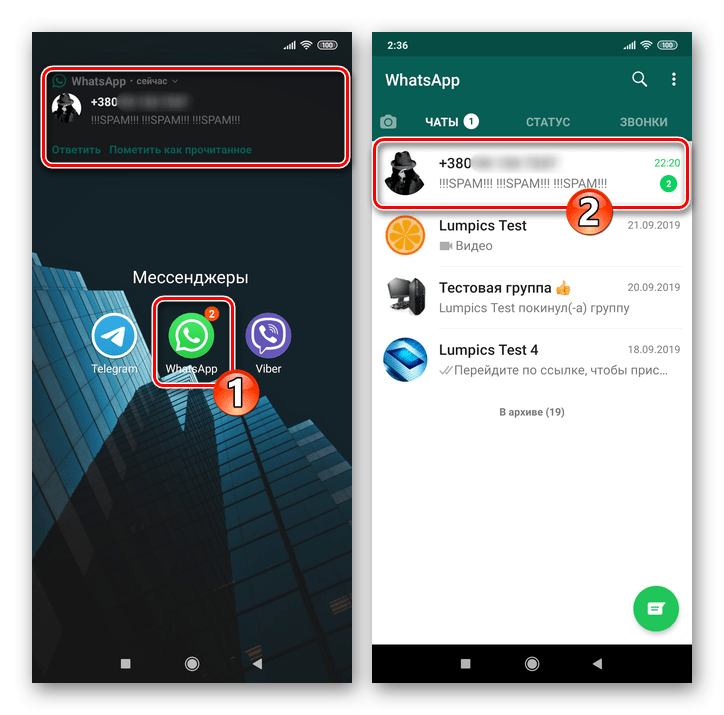
- На экране, демонстрирующем сообщение от незнакомой личности, вы обнаружите предложение системы осуществить с адресантом одно из трёх действий, среди которых присутствует «ЗАБЛОКИРОВАТЬ» — нажмите на кнопку с этим наименованием. Далее подтвердите поступивший запрос, после чего идентификатор другого участника WhatsApp будет помещён в «чёрный список», и он вас больше не побеспокоит.
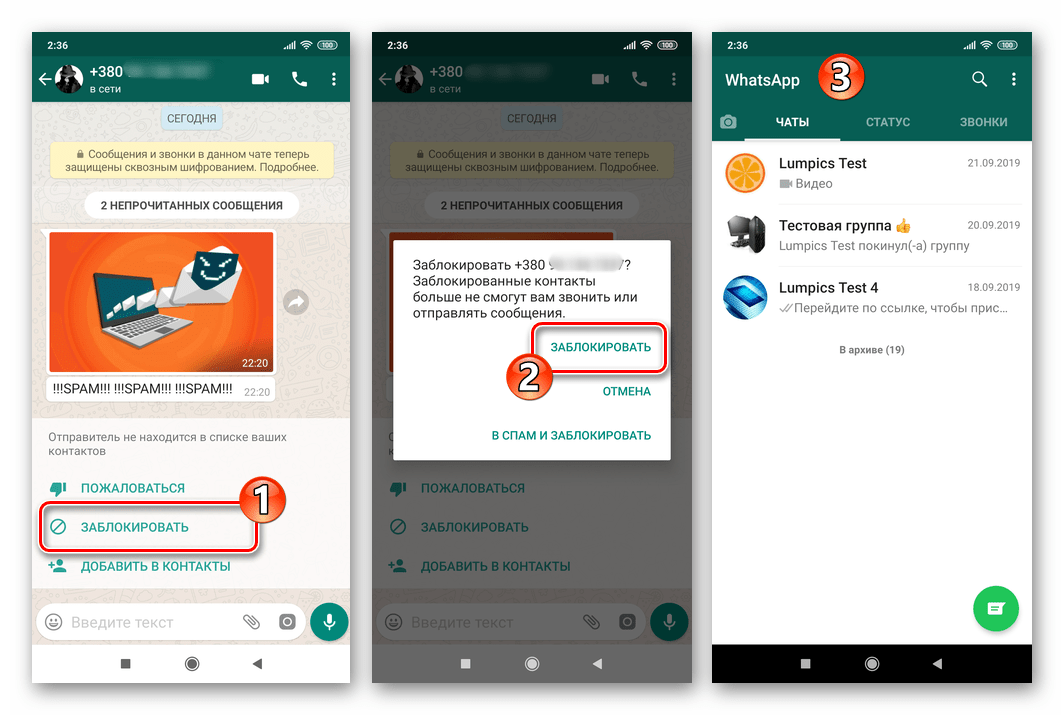
Способ 2: Экран чата
Если вы пожелаете заблокировать человека, с которым ведёте переписку через WhatsApp в течение какого-либо периода, сделайте следующее.
- Перейдите в диалог со ставшим нежелательным пользователем и вызовите меню чата, коснувшись трёх точек вверху экрана справа. Выберите пункт «Просмотр контакта».
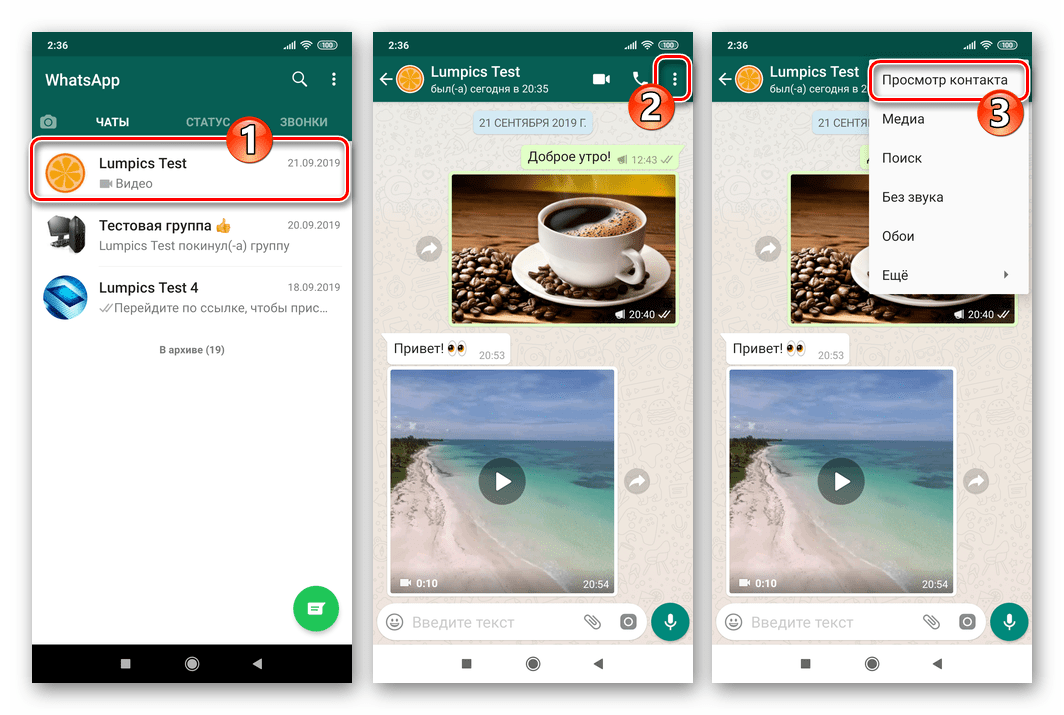
- Пролистайте информацию на открывшемся экране в самый низ, где обнаруживается функция «Заблокировать» — коснитесь её.
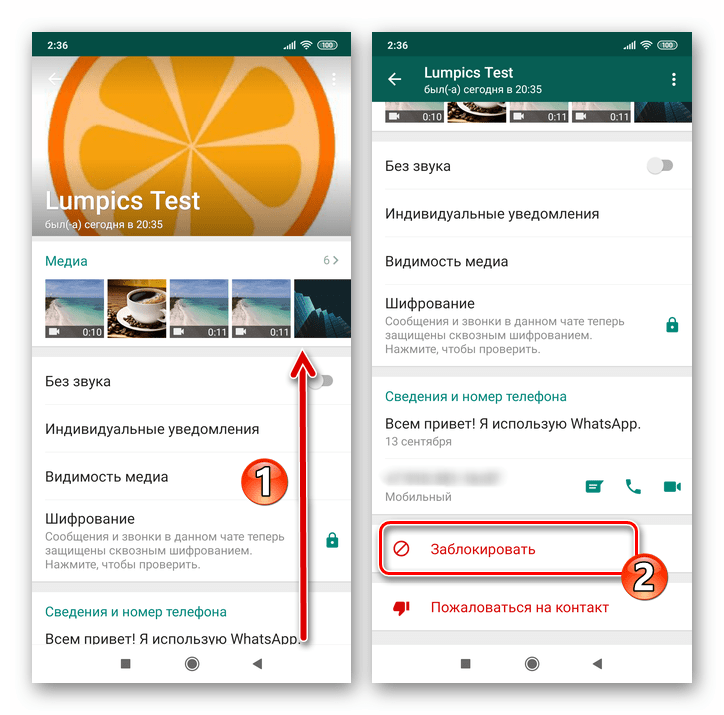
- Подтвердите поступивший в результате вышеописанных манипуляций запрос, нажав в его окошке «ЗАБЛОКИРОВАТЬ».
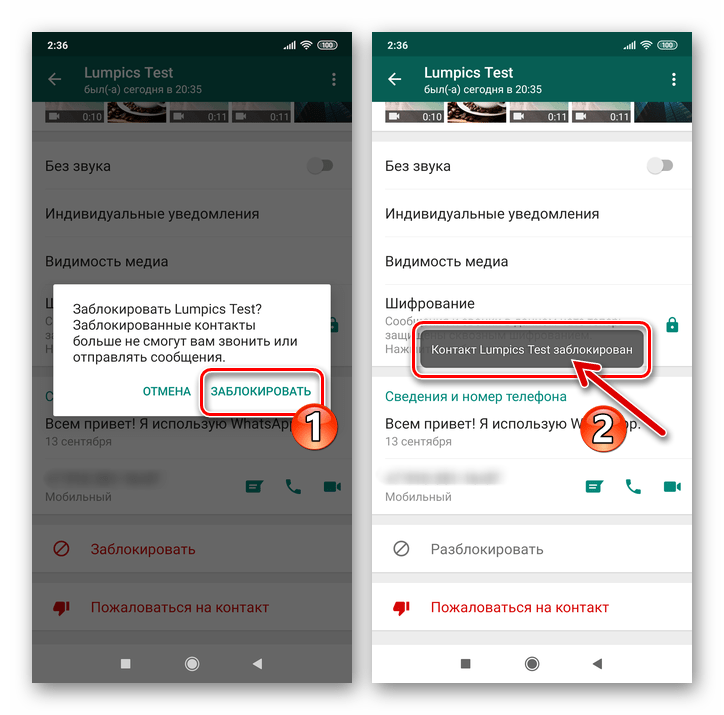
Способ 3: Контакты
Ограничить общение с добавленным в адресную книгу вашего Андроид-девайса (а в большинстве случаев, значит, и мессенджера) человеком, запретив получение сообщений и вызовов через ВатсАп, можно и до момента первого взаимодействия с ним через рассматриваемую систему обмена информацией.
Читайте также: Как добавить и удалить контакт в WhatsApp для Android
- Откройте WhatsApp для Android и коснитесь кнопки «Новый чат», доступной внизу справа на вкладке «ЧАТЫ».
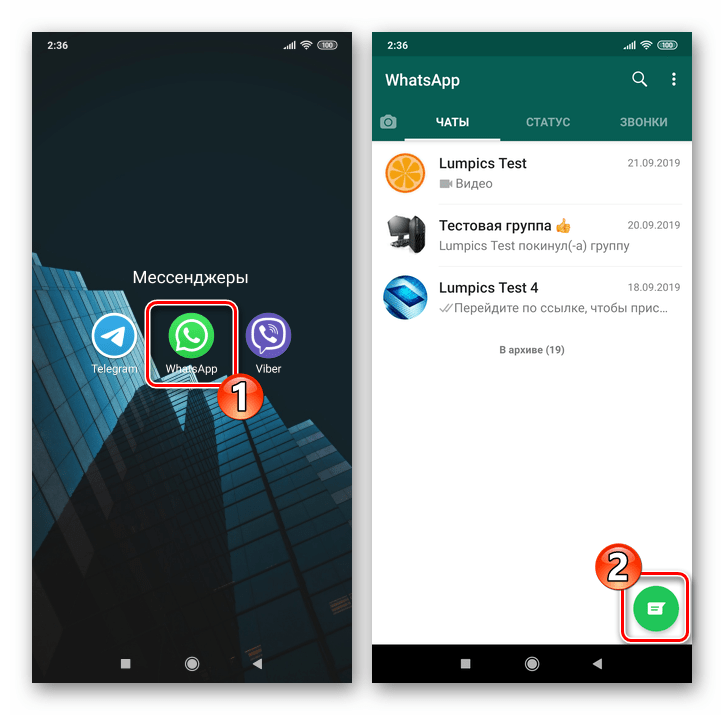
- В открывшемся перечне найдите имя блокируемого абонента и нажмите на него. Это откроет экран переписки, а далее у вас появится возможность выполнить предыдущую инструкцию из этой статьи, чтобы решить задачу из её заголовка.
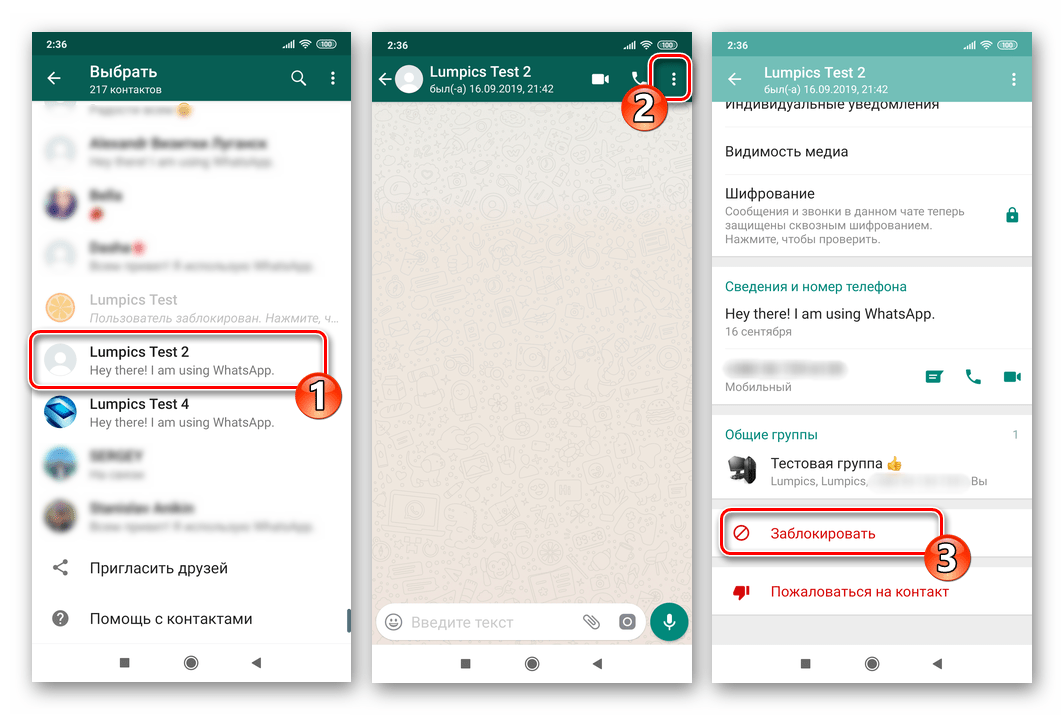

Способ 4: Вкладка «Звонки»
Нежелательный для общения участник WhatsApp может стать таковым не только присылая текстовые сообщения и контент, но и инициируя исключительно звонки. Вне зависимости от того, внесён ли такой абонент в ваши «Контакты», вы можете заблокировать его, действуя следующим образом.
- Перейдите в раздел «ЗВОНКИ» приложения-клиента ВатсАп. Найдите в журнале вызовов имя или номер телефона помещаемого в «чёрный список» участника системы и тапните по его аватарке.
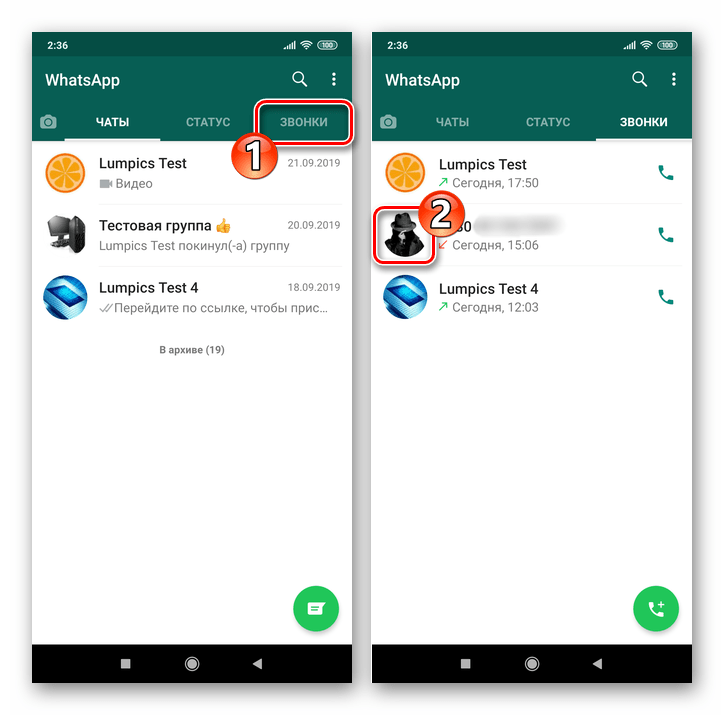
- В окошке с краткими сведениями об абоненте коснитесь «i» — эта кнопка переместит вас на экран с информацией о пользователе и перечнем применимых к нему действий.
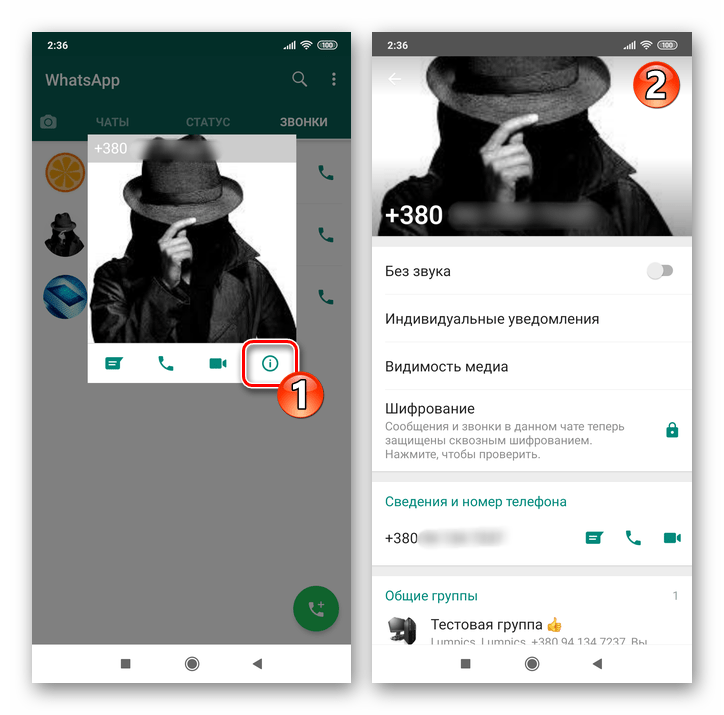
- Пролистните перечень сведений вниз и нажмите «Заблокировать». Завершающий операцию шаг – это подтверждение запроса о ваших намерениях.
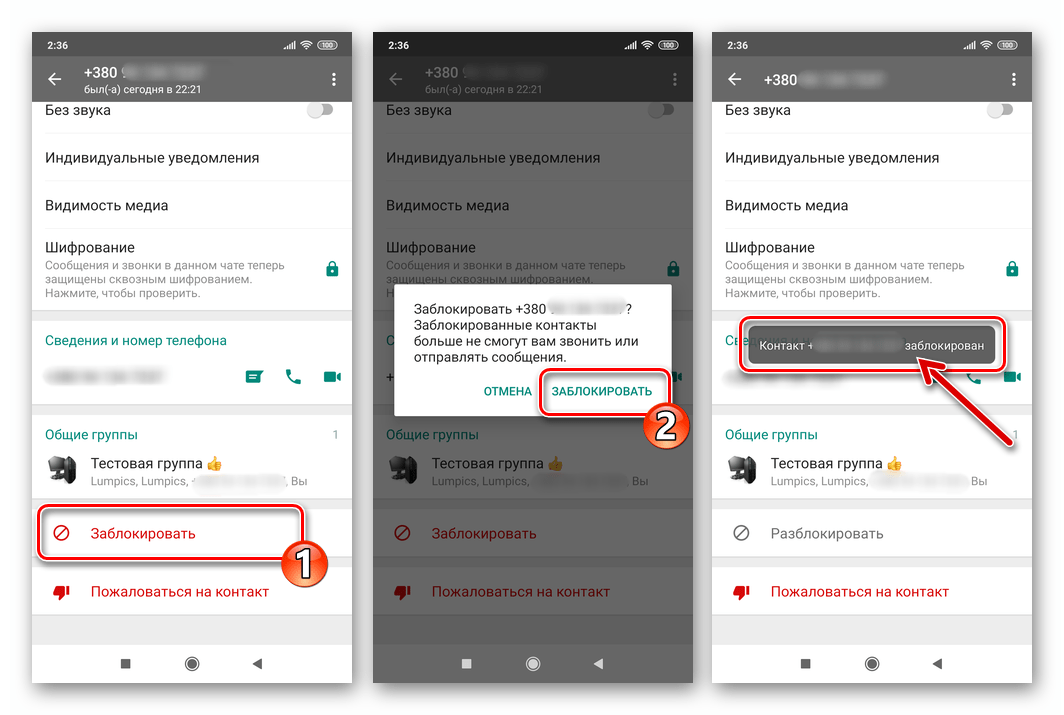
Способ 5: Настройки приложения
Пополнить «чёрный список» в WhatsApp для Android возможно, открыв его. Кроме прочего, нижеописанный подход может быть удобным, если заблокировать нужно несколько контактов за один раз.
- Вызовите главное меню мессенджера, находясь на одной из трёх его вкладок – «ЧАТЫ», «СТАТУС» или «ЗВОНКИ». Перейдите в «Настройки».
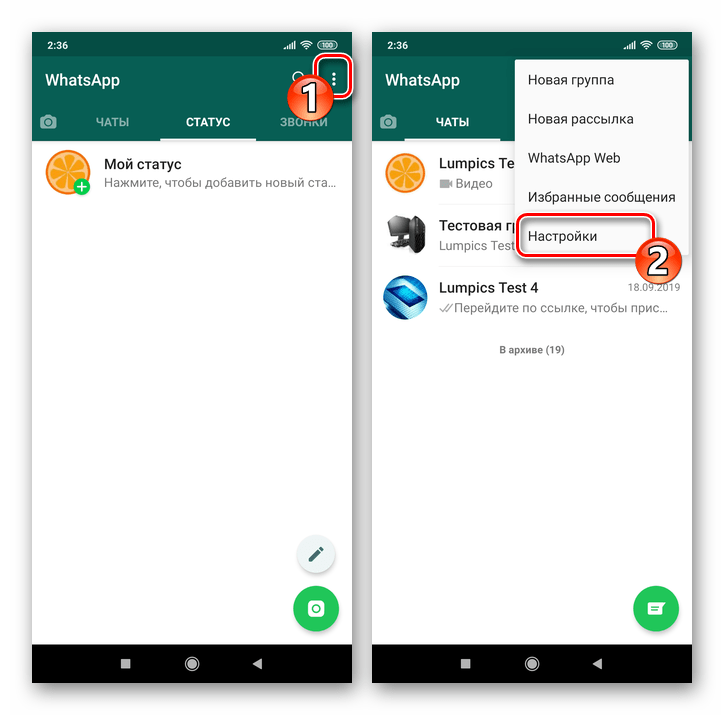
- Откройте раздел «Аккаунт», затем нажмите «Приватность».
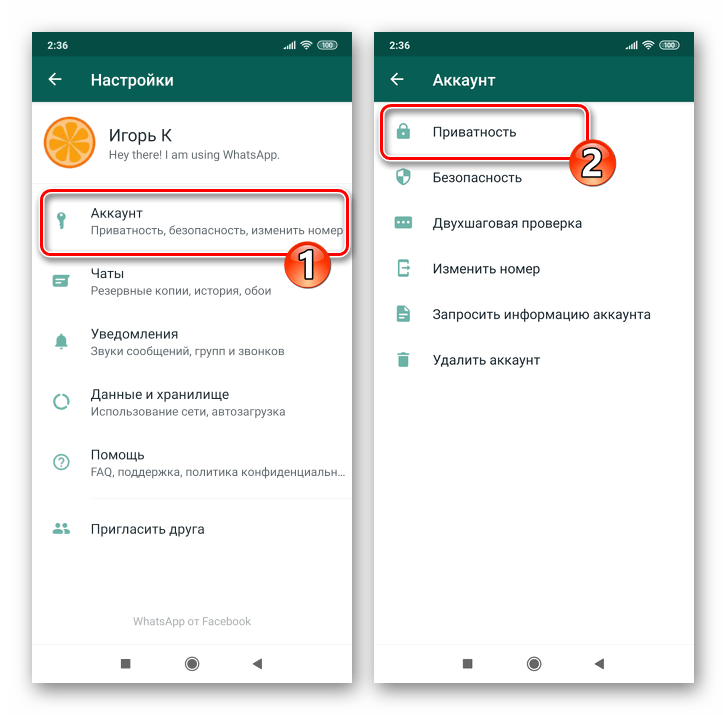
- В самом низу перечня опций «Приватность» наличествует пункт «Заблокированные», тапните по нему. Перед вами откроется список уже заблокированных пользователей либо практически пустой экран, если перечень участников, для которых вы недоступны, ещё не формировался. Коснитесь здесь расположенной в правом верхнем углу кнопки «Добавить».
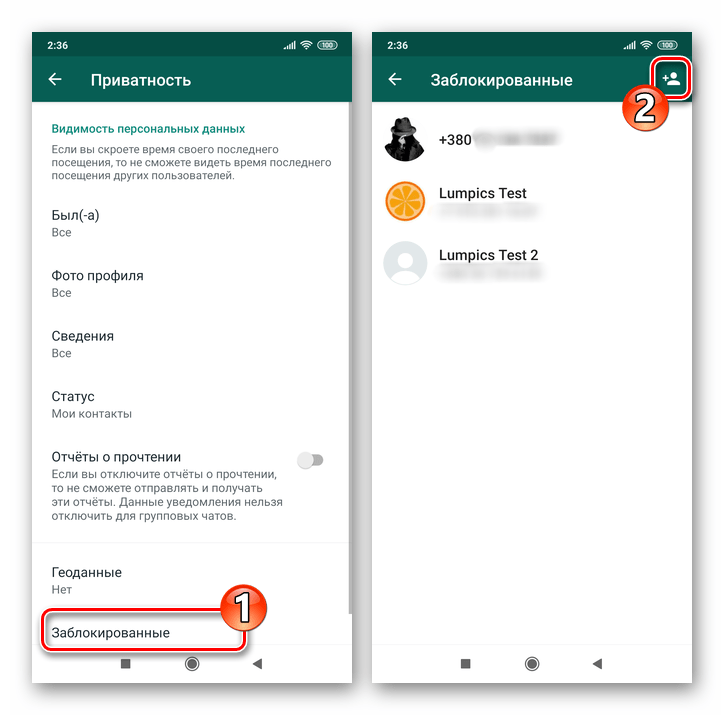
- Среди записей адресной книги найдите имя блокируемого участника ВатсАп, тапните по нему и подождите секунду. Никаких запросов, как при выполнении предложенных выше в статье инструкций, не последует – контакт сразу же пополнит перечень «Заблокированные».
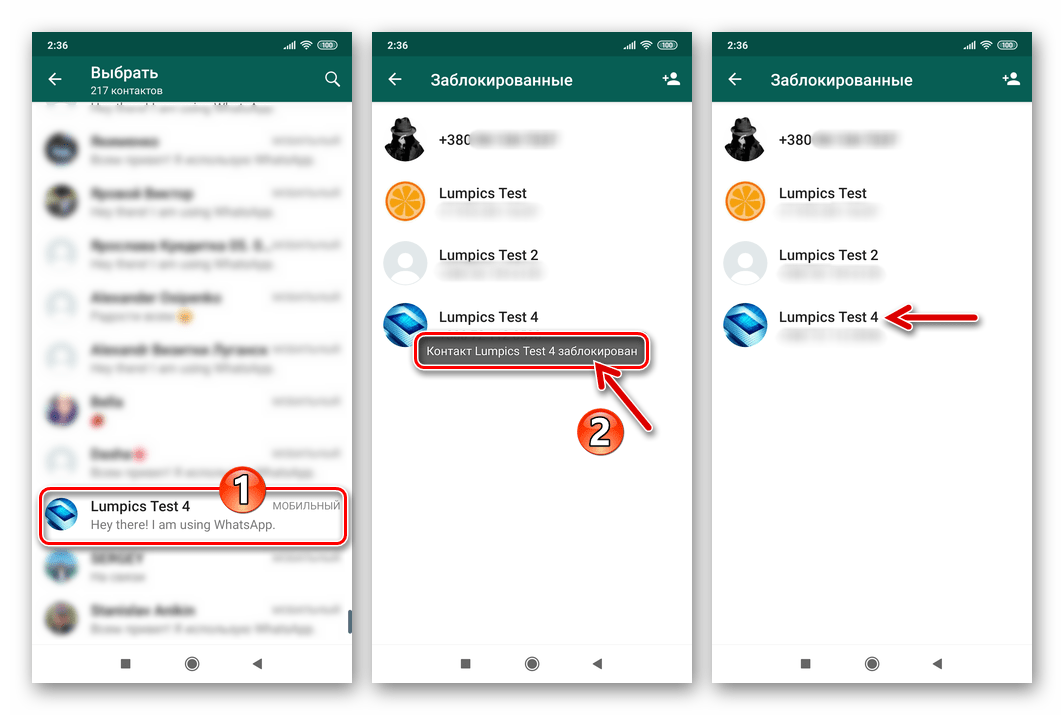
- Далее, выполняя предыдущий пункт в отношении разных лиц из ваших «Контактов», можно добавить в «чёрный список» ещё несколько пунктов.
Какой бы способ блокировки аккаунта ВатсАп, кроме первого из перечисленных выше, вы не применили, переписка с помещенным в «черный список» лицом останется нетронутой. Чтобы удалить все «следы» ставшего неприемлемым процесса обмена информацией, примените инструкции из доступного по следующей ссылке материала.
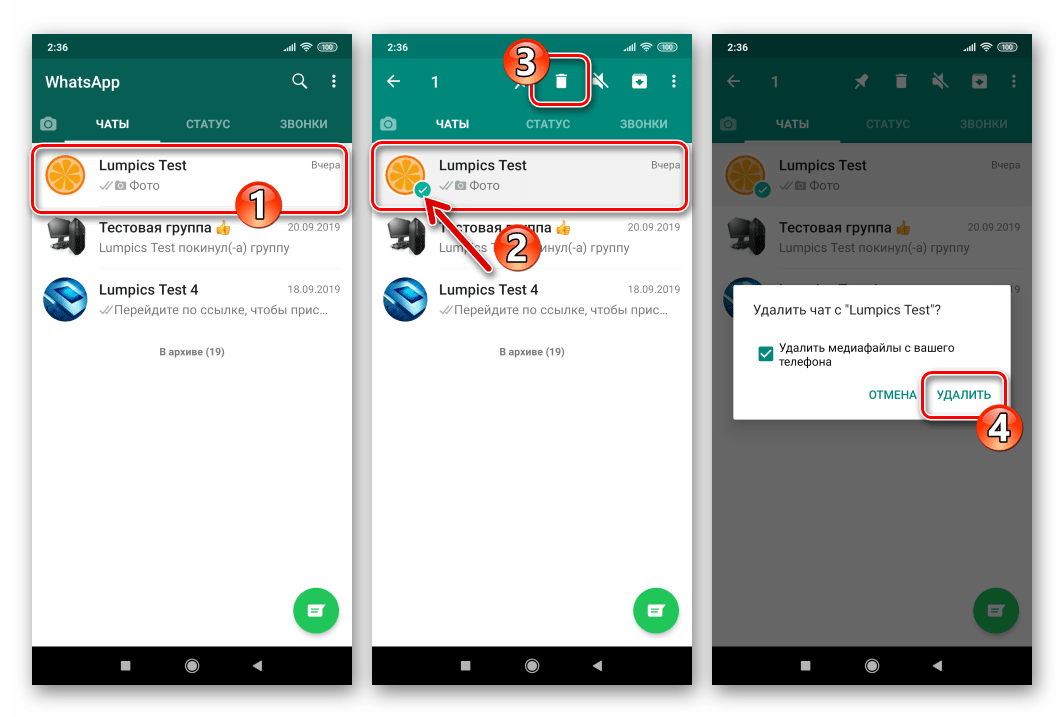
Подробнее: Как удалить переписку в WhatsApp Android
iOS
Владельцы техники Apple, эксплуатирующие приложение WhatsApp для iOS, с целью блокировки других пользователей мессенджера могут использовать далеко не единственный приём.
Способ 1: Входящее сообщение
Для защиты своих пользователей от спама создатели ВатсАп предусмотрели, в том числе и в версии клиента системы для iPhone, возможность блокировки не внесённых в адресную книгу мессенджера личностей сразу после получения первого сообщения от них.
Читайте также: Как добавить и удалить контакт в мессенджер WhatsApp на iPhone
- Запустите приложение WhatsApp в среде iOS, перейдите на вкладку «Чаты» и откройте сообщение от неизвестного адресанта.
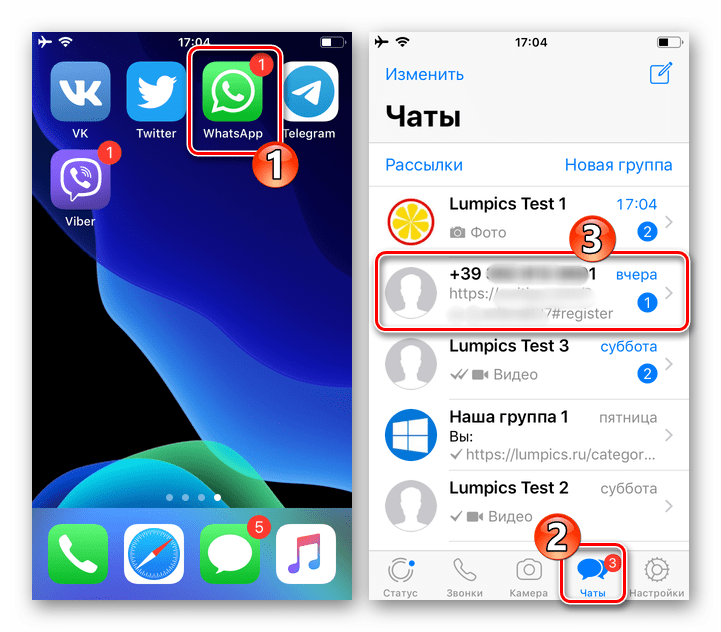
- Под текстом послания или вложенным в него контентом вы обнаружите область «Отправитель не находится в списке ваших контактов», объединяющую три кнопки-действия. Нажмите здесь «Заблокировать», а затем подтвердите появившийся внизу экрана запрос.
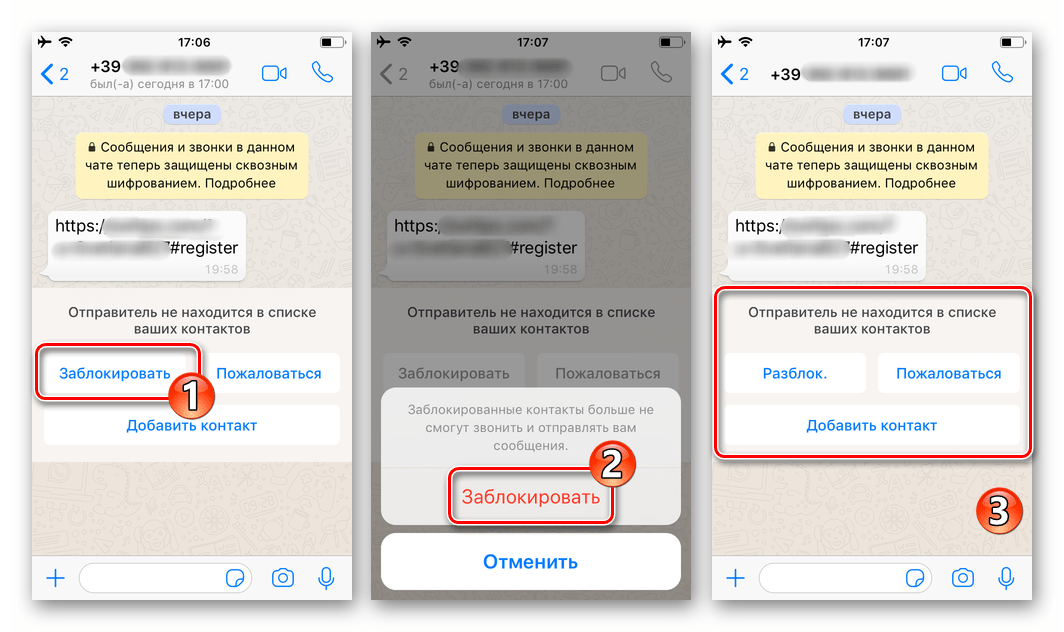
Способ 2: Экран чата
Чтобы заблокировать человека, с которым уже ведётся переписка через WhatsApp, выполните следующие шаги.
- Перейдите в диалог со ставшим нежелательным собеседником, коснувшись его имени в перечне, демонстрируемом на вкладке «Чаты» ВатсАп для айФона.
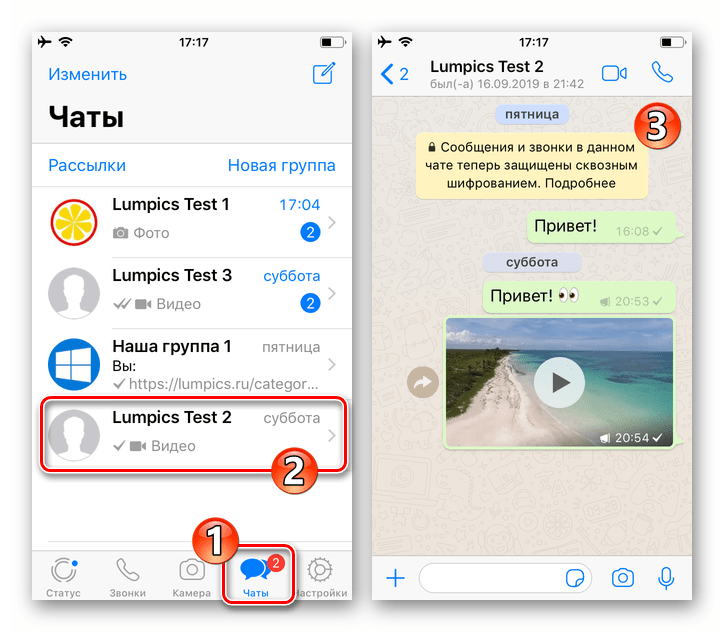
- Вызовите экран «Данные», коснувшись заголовка переписки над областью с сообщениями, а затем пролистайте открывшийся перечень опций в самый низ.
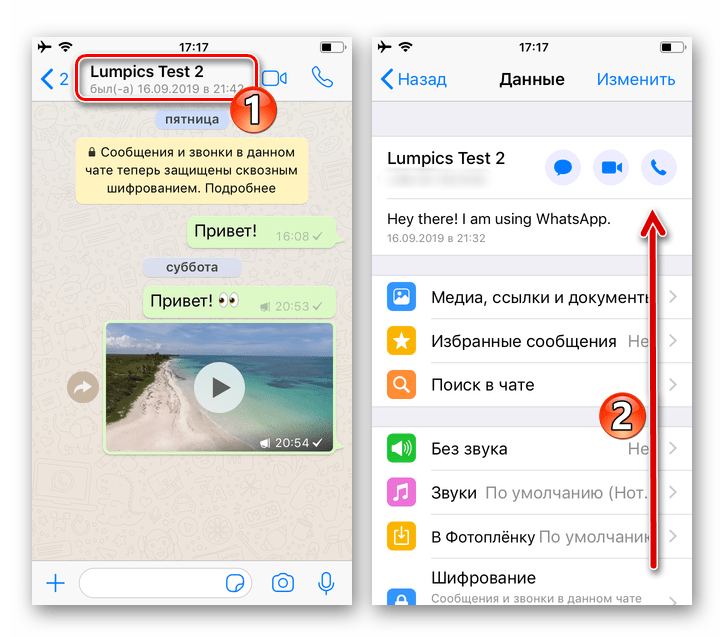
- Тапните по наименованию функции «Заблокировать», после чего подтвердите запрос, поступивший из приложения.
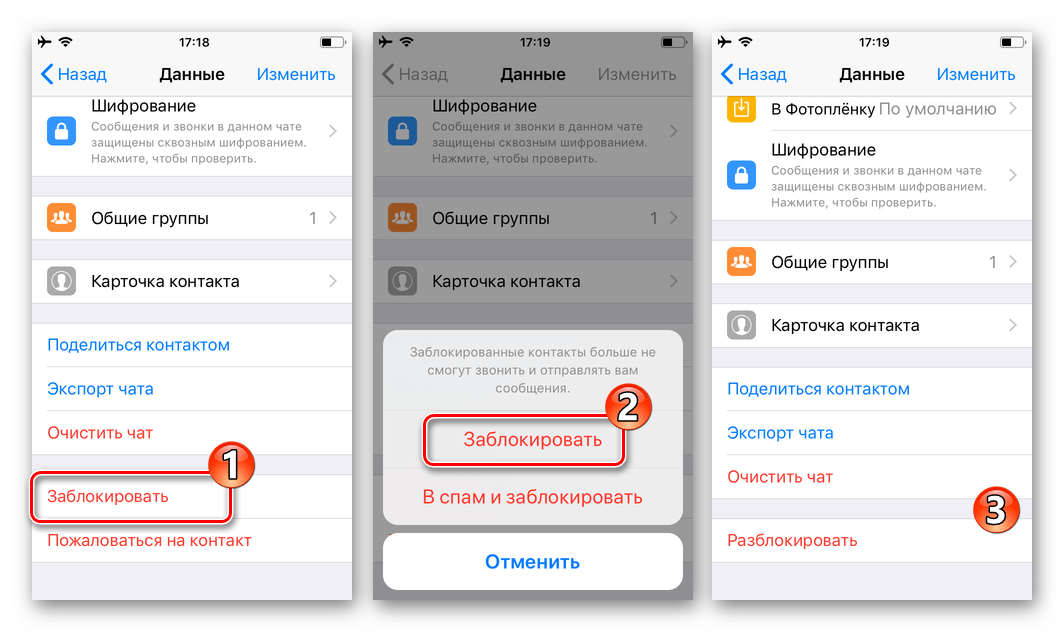
Способ 3: Контакты
Для эффективной блокировки участников WhatsApp в своём приложении-клиенте сервиса нет никаких условий, кроме желания инициатора процедуры. Поэтому того или иного абонента, данные которого наличествуют в «Контактах» вашего iPhone (чаще всего синхронизирующихся с адресной книгой мессенджера), можно поместить в «чёрный список» заранее, не ожидая, пока он начнёт присылать сообщения или звонить.
- Откройте вкладку «Чаты» мессенджера и коснитесь кнопки «Написать» в правом верхнем углу экрана.
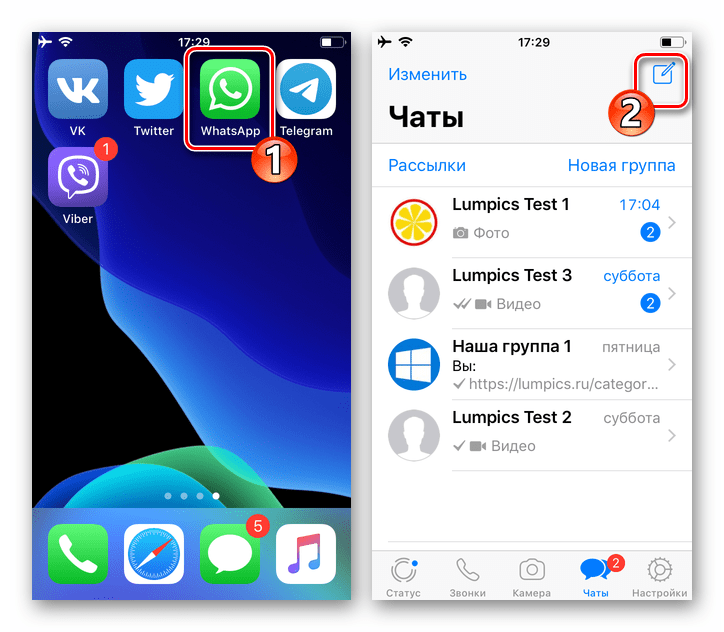
- Найдите помещаемого в перечень заблокированных пользователя и нажмите на его имя или фото. В результате откроется диалог, а вы сможете выполнить предыдущую инструкцию, предполагающую блокировку контакта с экрана чата в WhatsApp для iOS.
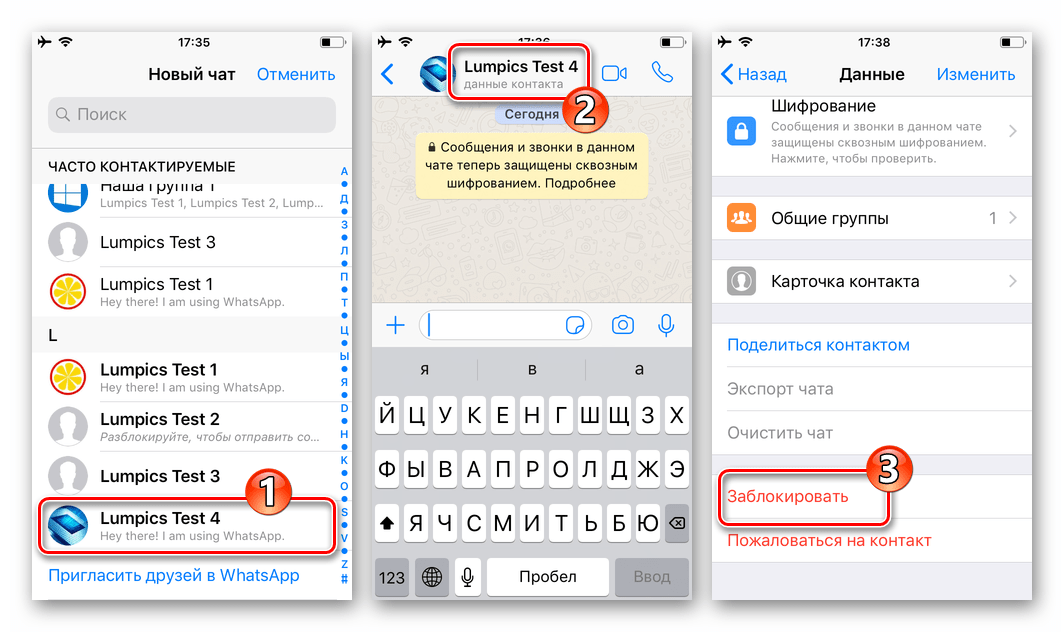
Способ 4: Раздел «Звонки»
Если тот или иной человек «заслужил» попадание в «чёрный список» вашего мессенджера, но при этом не присылал сообщений, а осуществлял аудиовызовы или их попытки, вы можете перейти к опции блокировки из журнала звонков.
- Нажмите на значок «Звонки» в меню разделов мессенджера на iPhone. Далее тапните по значку «i» возле имени абонента либо его идентификатора в журнале звонков.
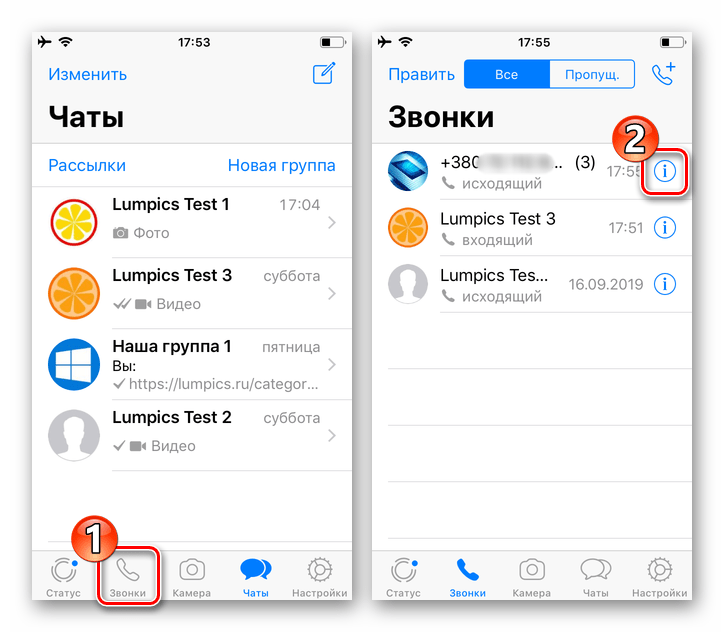
- Пролистайте информацию на открывшемся экране «Данные», коснитесь опции «Заблокировать» и подтвердите свои намерения, тапнув по соответствующему пункту в области запроса-предупреждения внизу экрана.
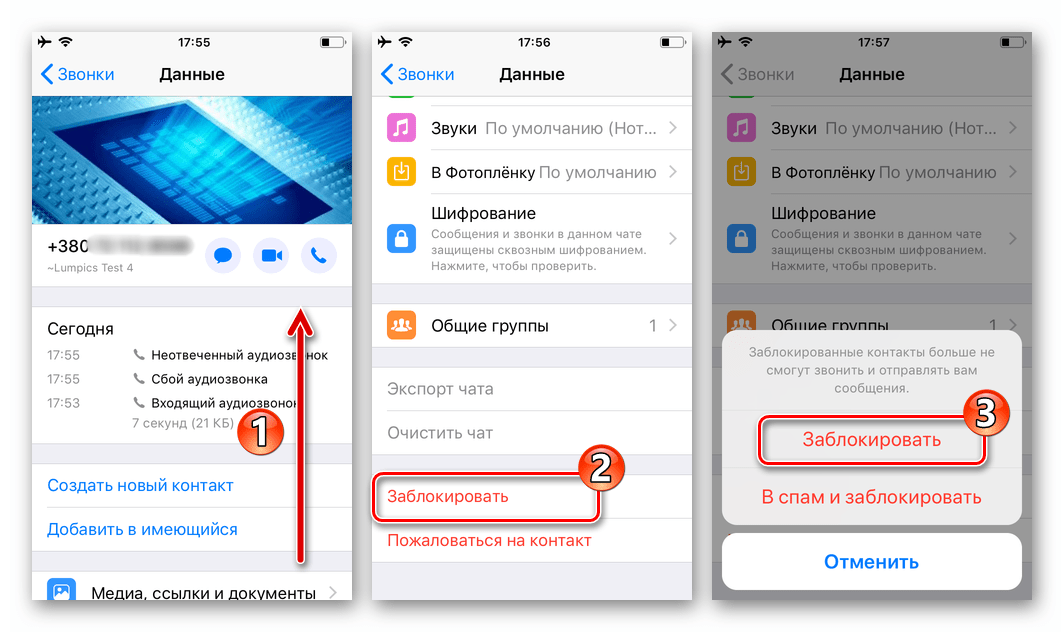
Способ 5: Настройки мессенджера
Перечень заблокированных в вашем мессенджере владельцев аккаунтов ВатсАп можно пополнять, открыв его из «Настроек» приложения-клиента системы. Этот приём удобно использовать, если нужно поместить в «чёрный список» сразу нескольких существующих или потенциальных собеседников.
- Запустите приложение WhatsApp для iOS и откройте его «Настройки», коснувшись соответствующего значка внизу экрана справа.
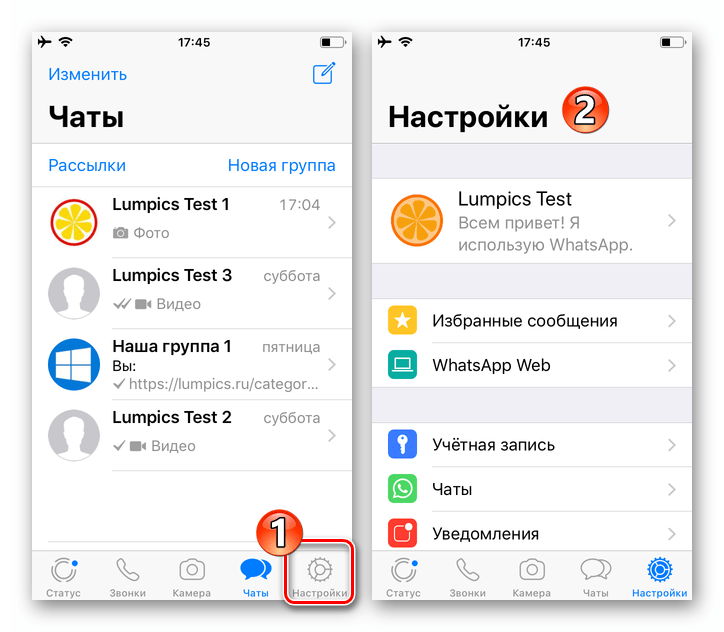
- Перейдите по пути: «Учётная запись» — «Конфиденциальность». Далее в перечне опций нажмите на наименование пункта «Заблокированные».
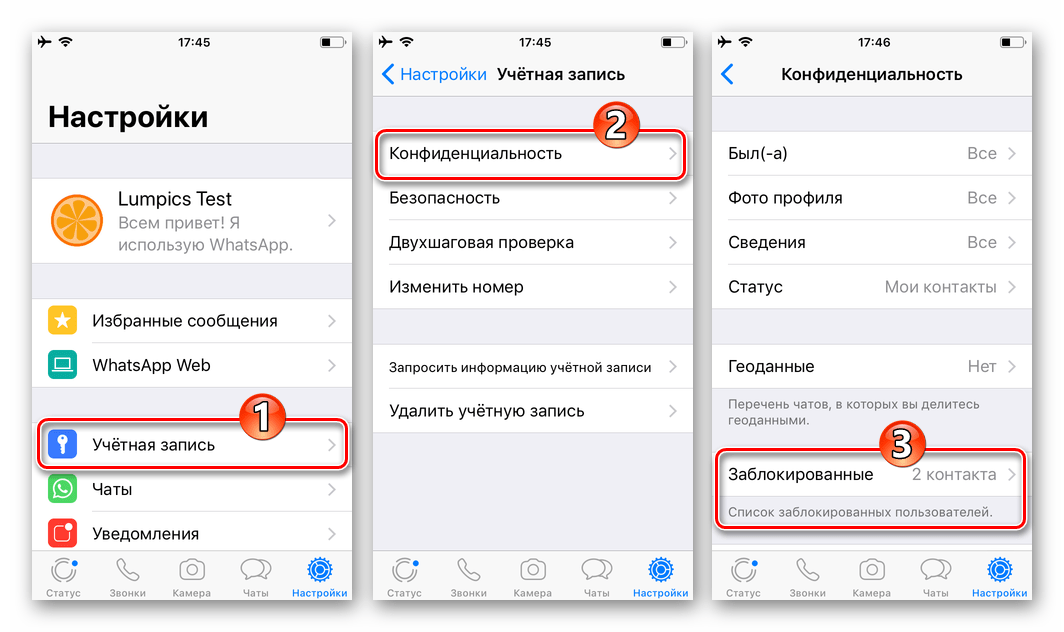
- Коснитесь «Добавить новый…» и затем тапните по имени нежелательной для общения через ВатсАп личности в адресной книге. Выбранный таким образом контакт, мгновенно появится в «чёрном списке», а вы сможете продолжить блокировать пользователей в своём мессенджере.
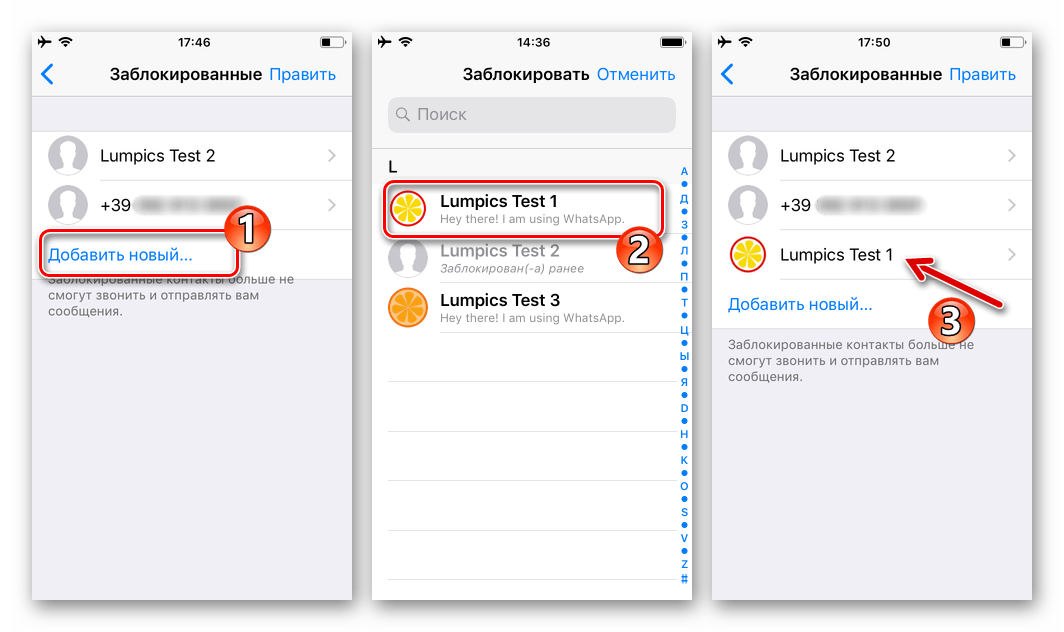
Вы, вероятно, обратили внимание, что диалог с пользователем, который помещён в перечень заблокированных любым способом, остаётся нетронутым. Если сообщения и заголовок переписки вам не нужны и/или мешают, воспользуйтесь инструкцией из нашей статьи, где рассказано о методах уничтожения чатов в WhatsApp для iOS.

Подробнее: Как удалить переписку в WhatsApp для iPhone
Windows
Что касается WhatsApp для компьютера, то здесь доступ к функции блокировки другого зарегистрированного в системе пользователя возможно получить тремя методами.
Способ 1: Входящее сообщение
- Получив послание от незнакомой вам и/или вашему мессенджеру личности, откройте его, кликнув по заголовку-идентификатору в списке чатов слева окна WhatsApp для Windows.
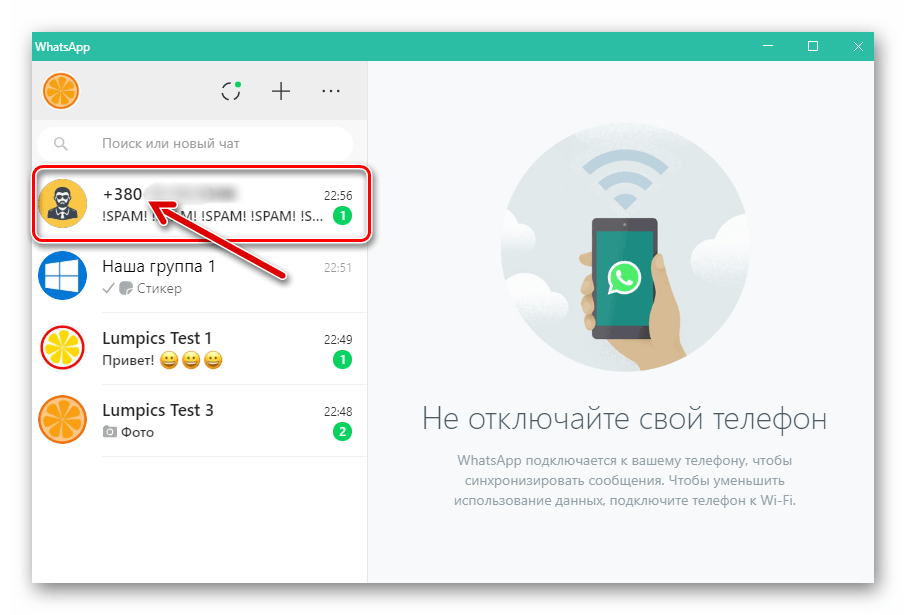
- В области «Отправителя нет в списке ваших контактов» кликните по кнопке «ЗАБЛОКИРОВАТЬ».
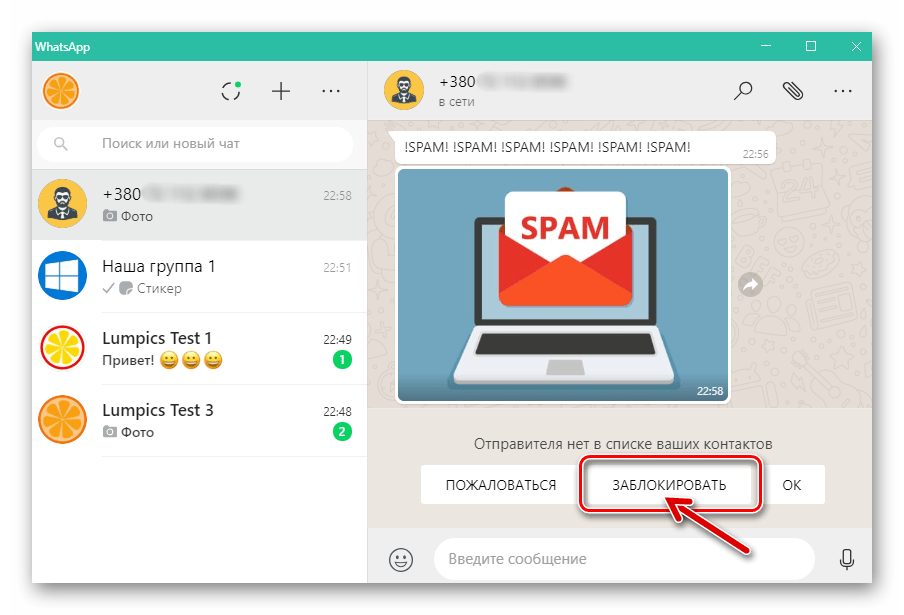
- Подтвердите поступивший запрос приложения, щёлкнув «ЗАБЛОКИРОВАТЬ» в открывшемся окошке.

- Наша цель достигнута — пользователь с заблокированным теперь идентификатором вас больше не побеспокоит.
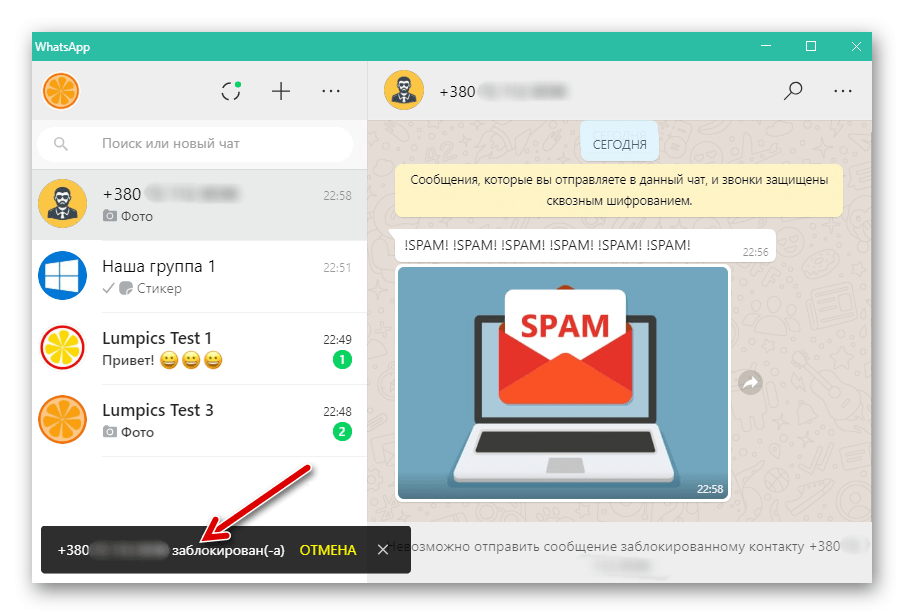
Способ 2: Данные контакта
Чтобы выполнить блокировку пользователя WhatsApp, с которым переписка уже ведётся, и используя десктопный вариант мессенджера, выполните следующие шаги.
- Откройте диалог с персоной, помещаемой в «чёрный список».
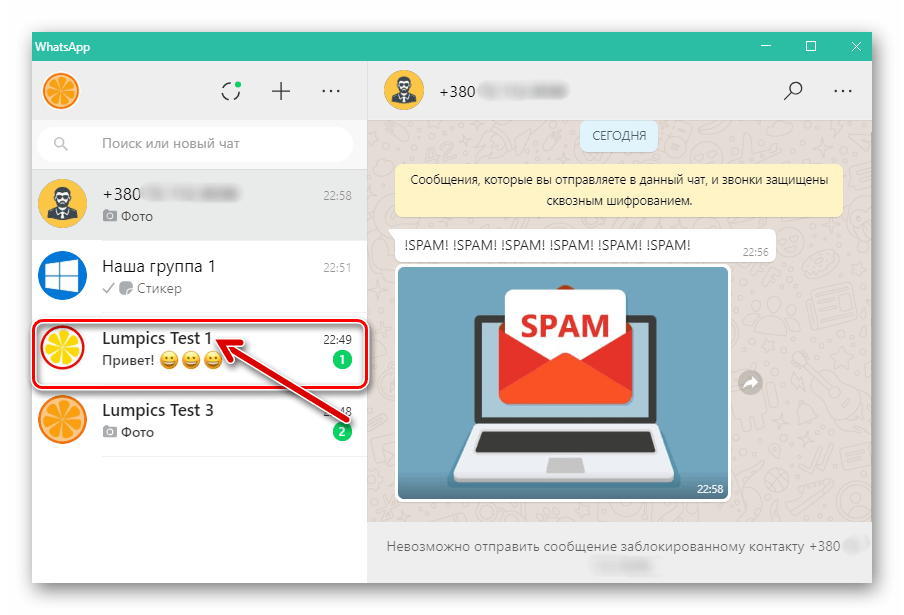
- Кликом по трём точкам справа от расположенного в верхней части окна заголовка чата вызовите меню и выберите в нём «Данные контакта».
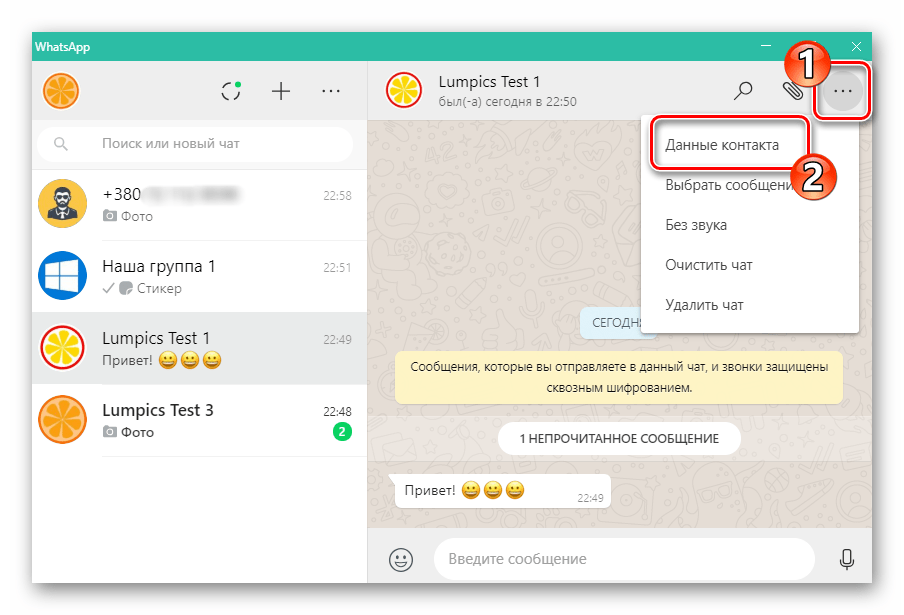
Либо просто щёлкните мышью по имени собеседника над областью с сообщениями.
- Пролистайте сведения о контакте и список применимых к нему опций в самый низ,

а затем кликните «Заблокировать».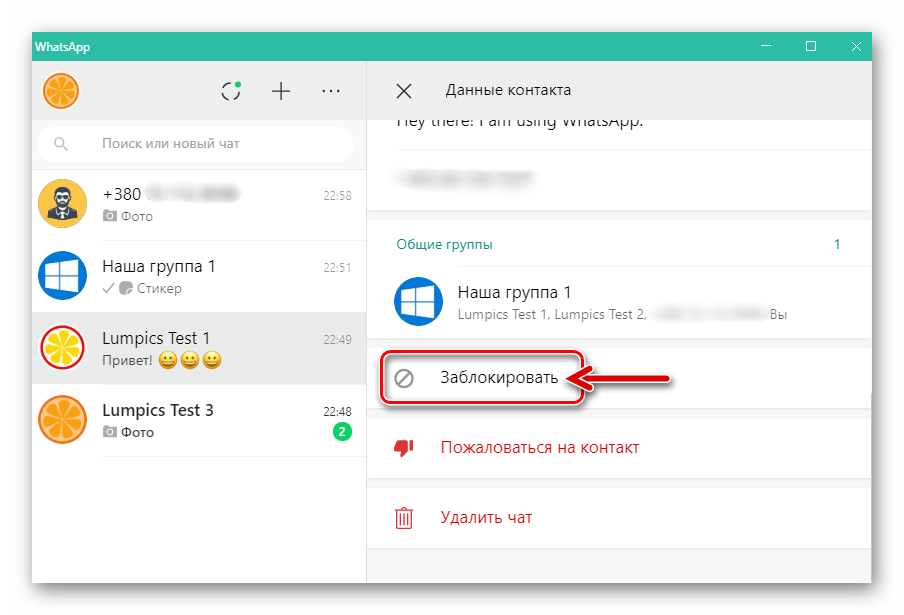
- Подтвердите поступивший запрос,
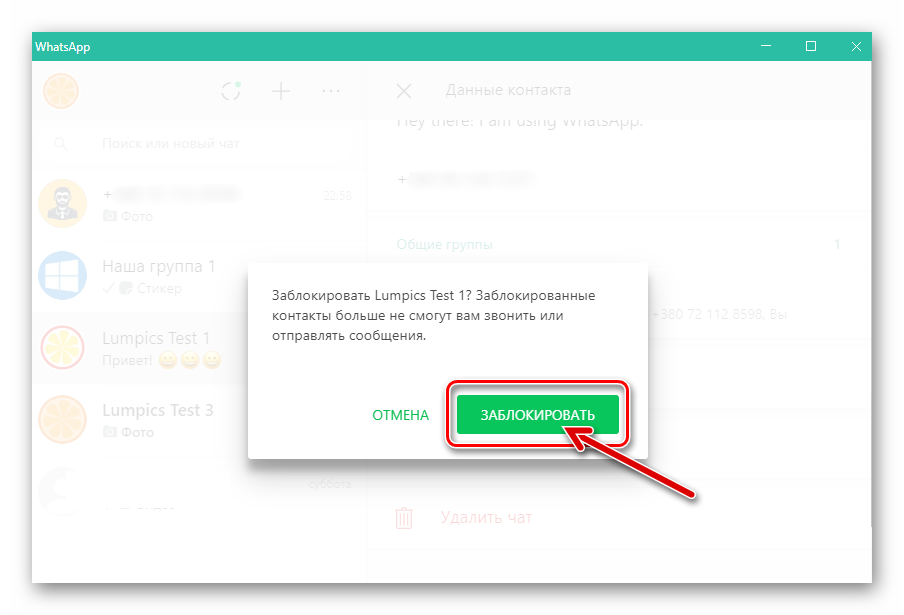
после чего задача из заголовка этой статьи окажется решенной.
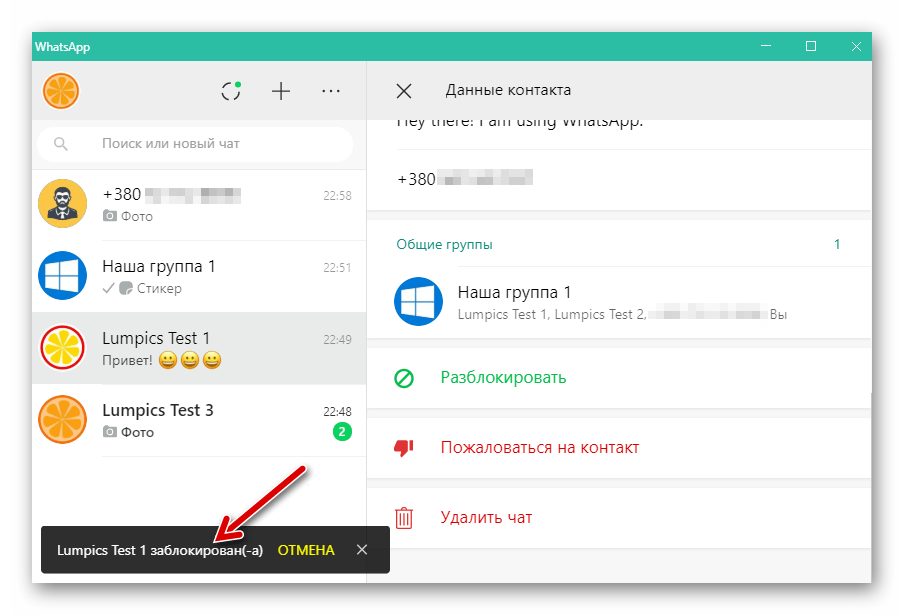
Способ 3: Контакты
Если переписку с тем или иным пользователем вы не вели и не планируете, но при этом данные возможного собеседника внесены в адресную книгу вашего мессенджера, с целью блокировки можно поступить следующим образом.
- Запустите клиент ВатсАп на компьютере и щёлкните по кнопке «+» над списком чатов слева окна.
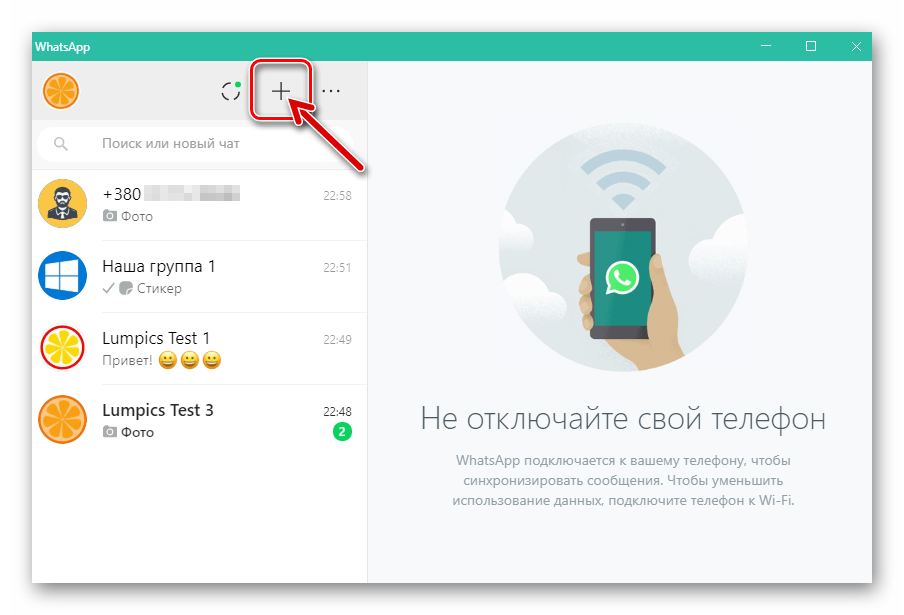
- Кликните по контакту,
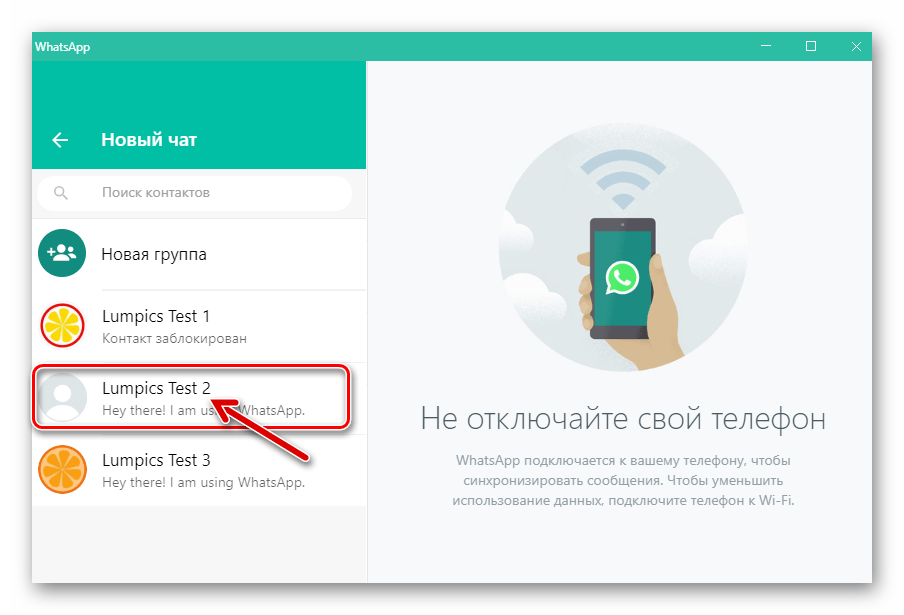
что откроет новый диалог с ним.
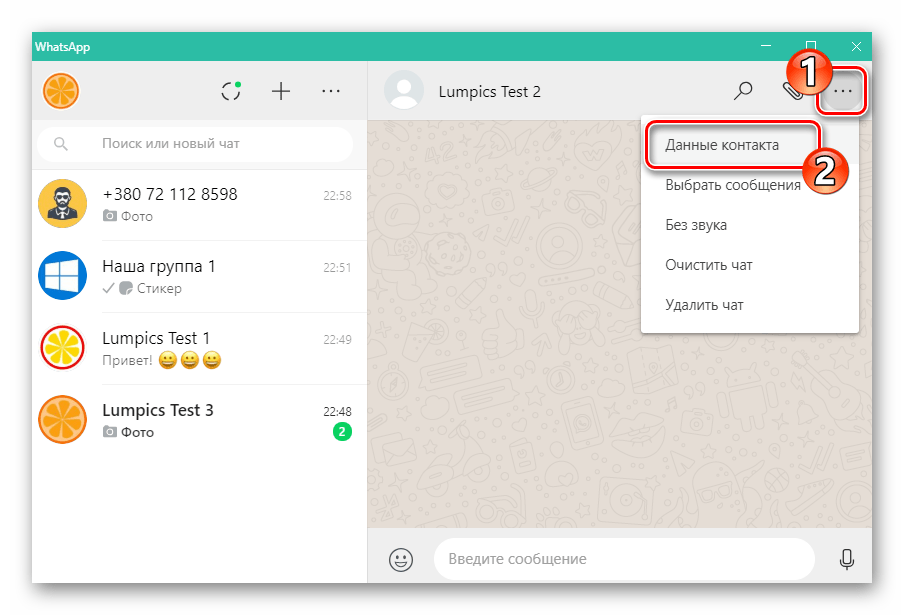
- Выполните шаги 2-4 из предыдущей инструкции в этом материале.
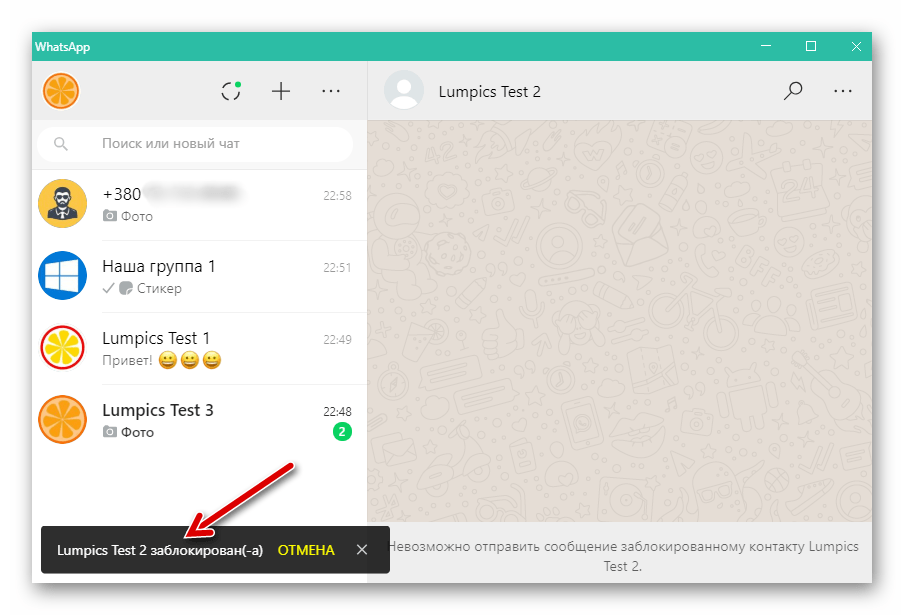
Способ 4: Настройки
В «Настройках» десктопного варианта WhatsApp, как и в мобильных версиях, предусмотрена возможность доступа к полному перечню заблокированных участников системы и его пополнению. Этим удобно воспользоваться, если заблокировать необходимо сразу несколько контактов.
- Перейдите в параметры ВатсАп для ПК, кликнув по кнопке «…» над заголовками доступных чатов слева окна приложения и затем выбрав «Настройки» в выпадающем меню.
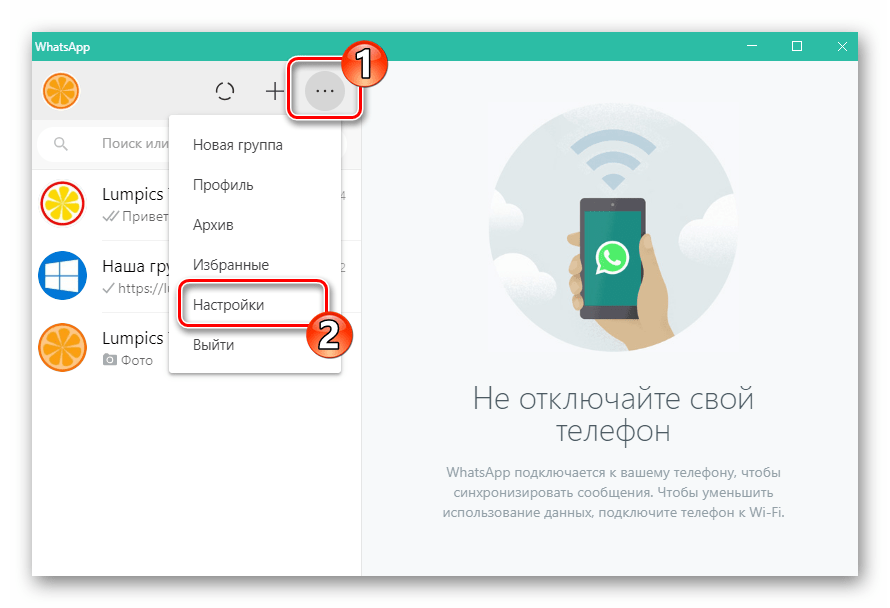
- Откройте раздел «Заблокированные».
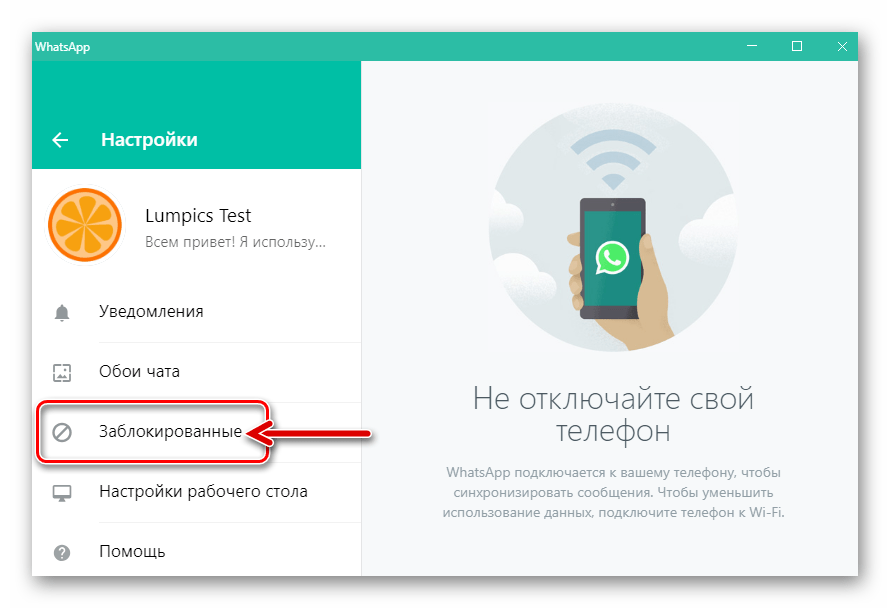
- Нажмите «Добавить в заблокированные».
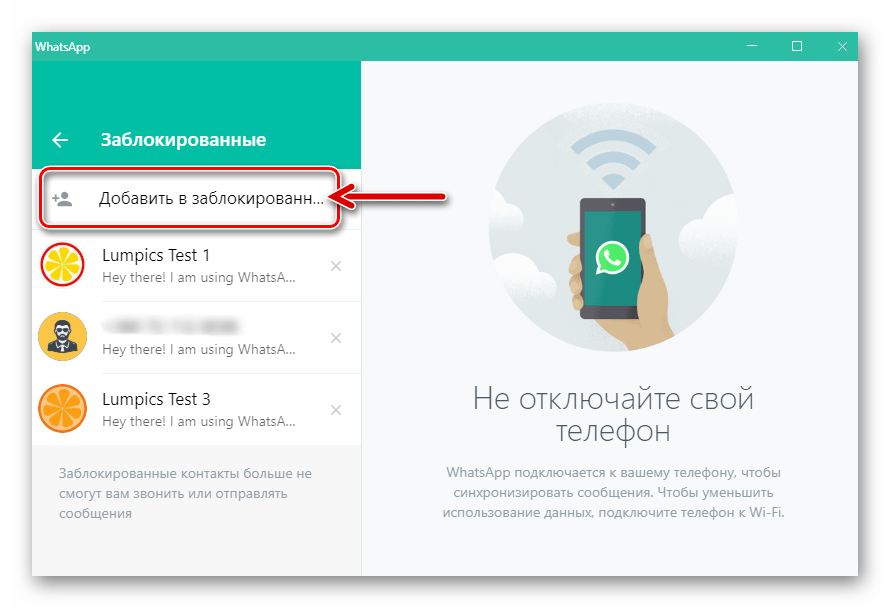
- Далее укажите мессенджеру помещаемого в «чёрный список» пользователя, кликнув по его имени в адресной книге.
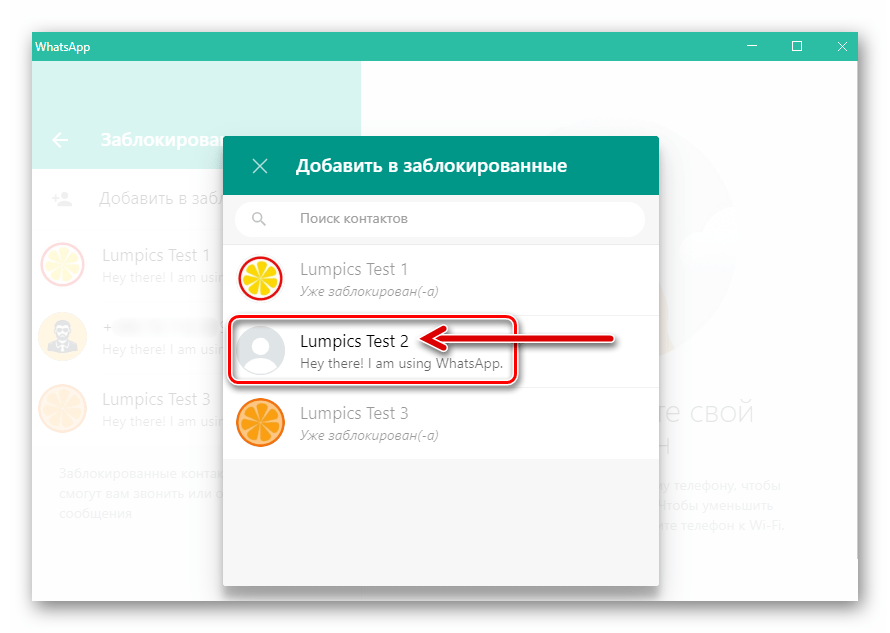
- В результате пополнения перечня заблокированных лиц на непродолжительное время в окне WhatsApp отобразится уведомление, подтверждающее успех операции.
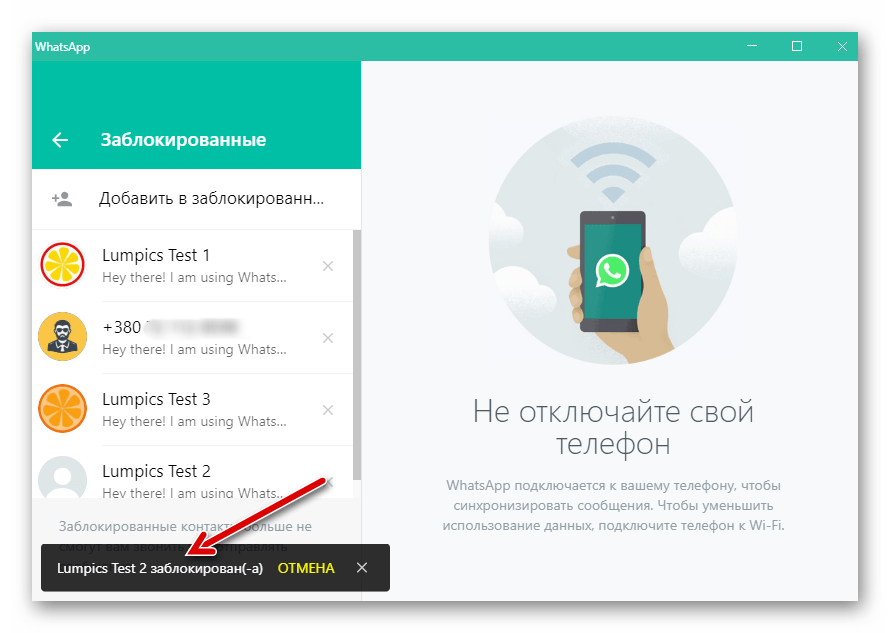
Если есть потребность не только заблокировать того или иного зарегистрированного в WhatsApp пользователя, что вы уже осуществили, выполнив одну из представленных выше инструкций, но и уничтожить чат с ним вместе с содержимым, ознакомьтесь со следующим материалом.
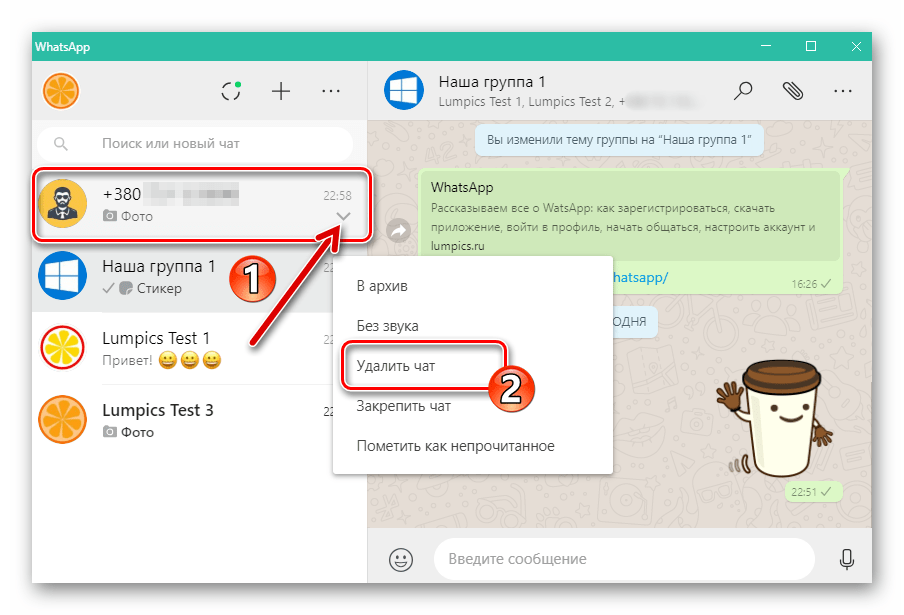
Подробнее: Как удалить переписку в WhatsApp для Windows
Отметим, что «чёрный список», формируемый зарегистрированным в WhatsApp пользователем, привязан к его учётной записи в сервисе, а не предпочитаемому варианту приложения-клиента мессенджера.
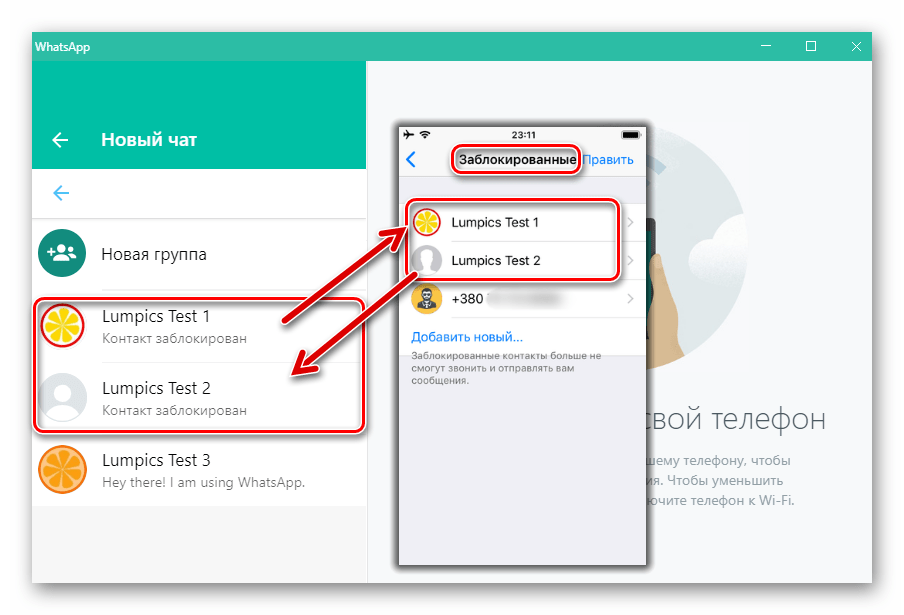
Таким образом, если необходимость блокировки собеседника возникла в момент взаимодействия с ним через WhatsApp с компьютера, вы можете взять в руки мобильный девайс и выполнить предложенные в статье рекомендации для Android или iOS – результат продублируется в мессенджере для Виндовс мгновенно. И также синхронизация сработает, если вы осуществите операцию по блокировке, задействовав компьютер, — в перечне заблокированных лиц, доступном из мессенджера на мобильном девайсе, появится новая запись.
Заключение
Как видите, «чёрный список» в WhatsApp является не только эффективным, но и очень простым в применении средством обеспечения комфорта, удобства, а иногда и безопасности при эксплуатации мессенджера. Надеемся, что после ознакомления с вышеизложенными рекомендациями, вопросов, касающихся блокировки нежелательных личностей в рамках рассмотренной системы, у вас не возникнет.

Опишите, что у вас не получилось.
Наши специалисты постараются ответить максимально быстро.

